麥克風在 Google Meet 中無法使用?嘗試這些常見的修復

發現解決 Google Meet 麥克風問題的有效方法,包括音頻設置、驅動程序更新等技巧。
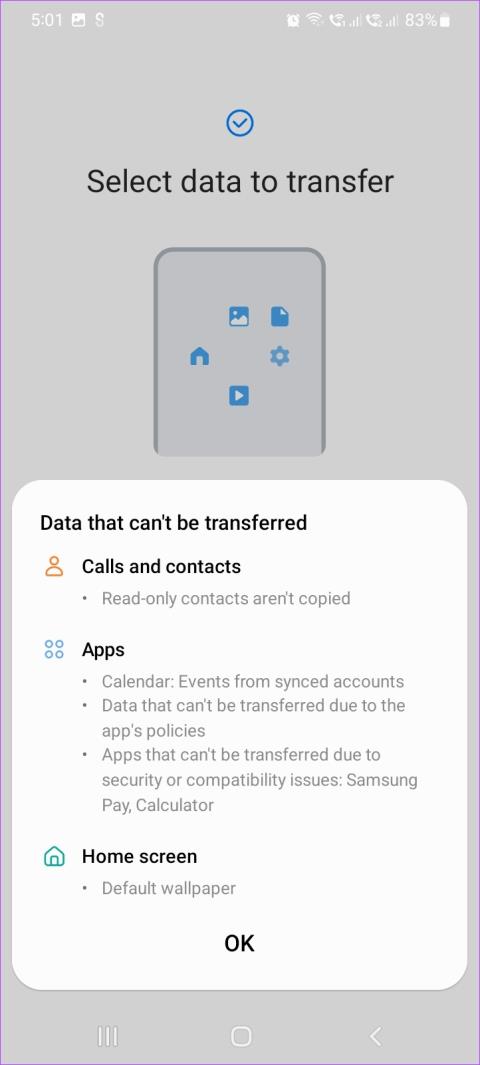
購買新手機和傳輸數據似乎總是齊頭並進。然而,三星憑藉三星智慧開關等原生資料傳輸應用程式始終處於領先地位。它可以讓您一次備份甚至傳輸資料。想知道如何?讓我們深入了解如何使用Samsung Smart Switch在Galaxy手機上備份和傳輸資料。
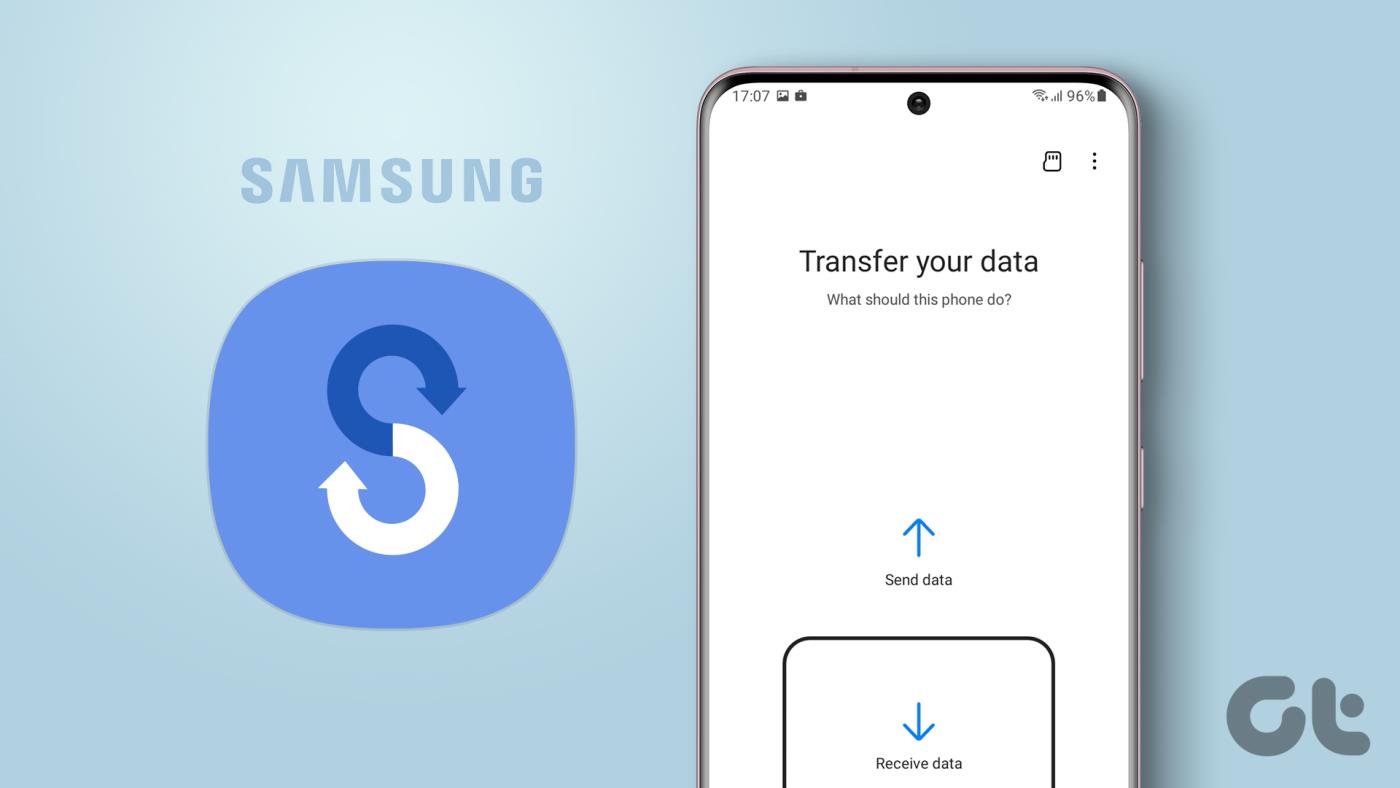
無論您之前的設備是 iPhone 還是其他品牌的 Android 設備,三星智慧開關都將幫助您輕鬆地將資料傳輸到新的 Galaxy 裝置。在本文中,我們將詳細討論如何透過不同媒體傳輸資料、使用三星智慧交換器應用程式的限制等等。那麼就讓我們直接開始吧。
雖然三星智慧交換器傳輸大部分用戶數據,但應用程式的功能仍存在一些限制。以下是使用三星智慧開關之前需要了解的一些事項。
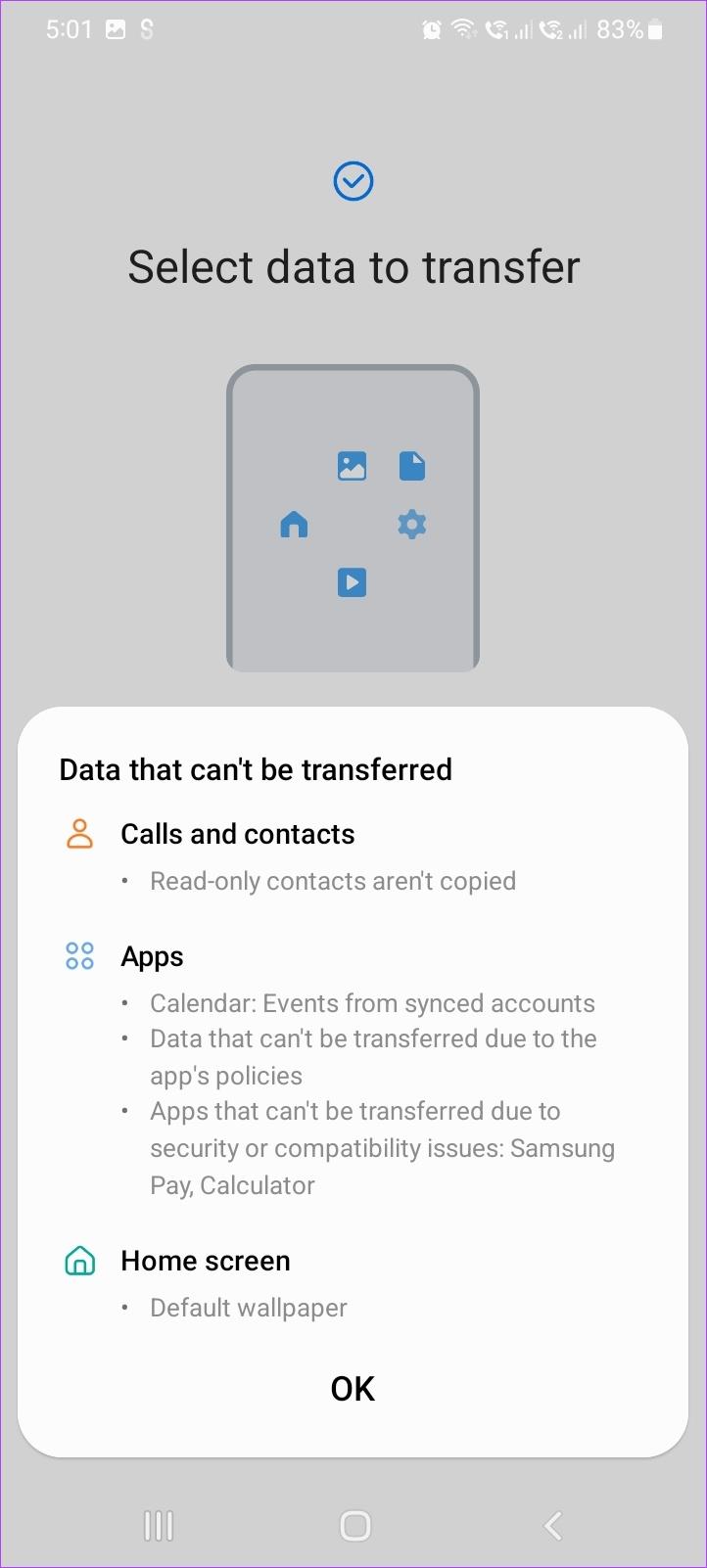
您可以透過 Samsung Smart Switch 應用程式無線或使用 USB 線傳輸資料。我們已經說明了兩種方法的步驟。所以選擇你喜歡的。
三星智慧開關可使用 Wi-Fi 無線傳輸資料。因此,請確保兩台裝置使用相同的 Wi-Fi 網路。
步驟 1:在新舊裝置上開啟 Samsung Smart Switch 應用程式。
步驟 2:在舊裝置上,點選傳送資料。在新的 Galaxy 裝置上,點選「接收資料」。
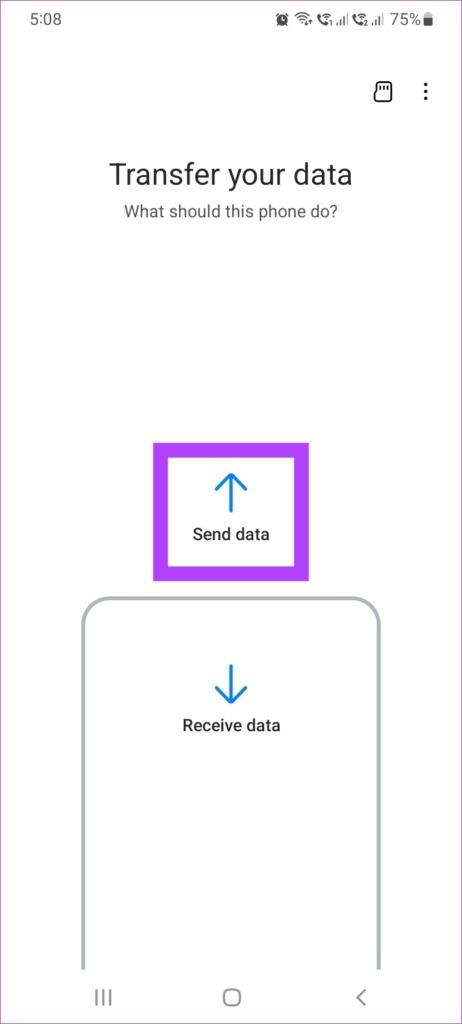
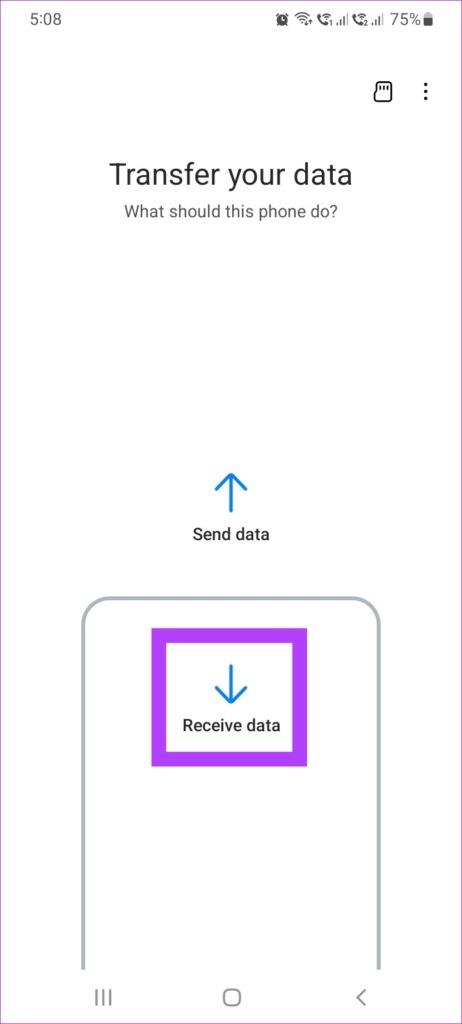
步驟 3:在新裝置上,出現提示時從清單中選擇舊設備。
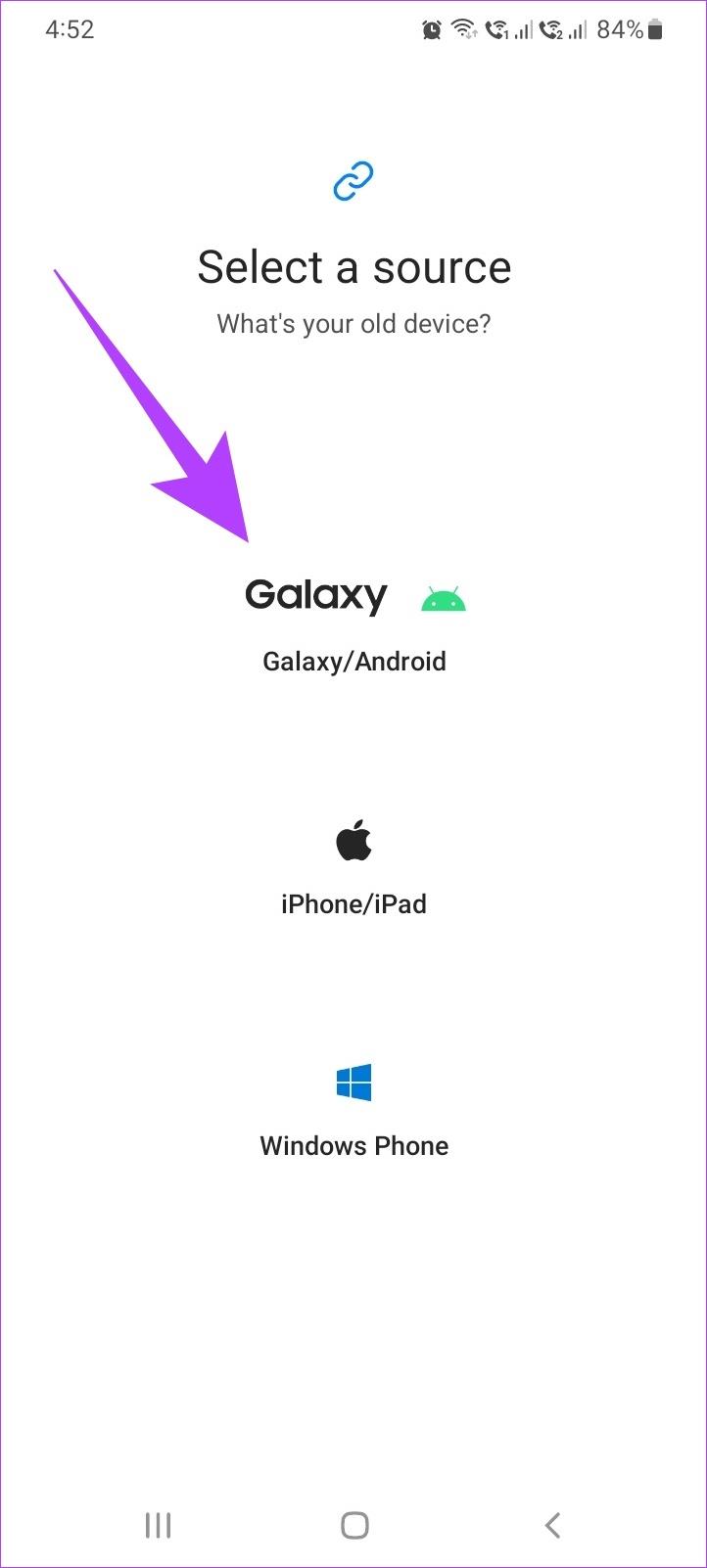
第 4 步:現在在兩台裝置上,點擊「無線」。
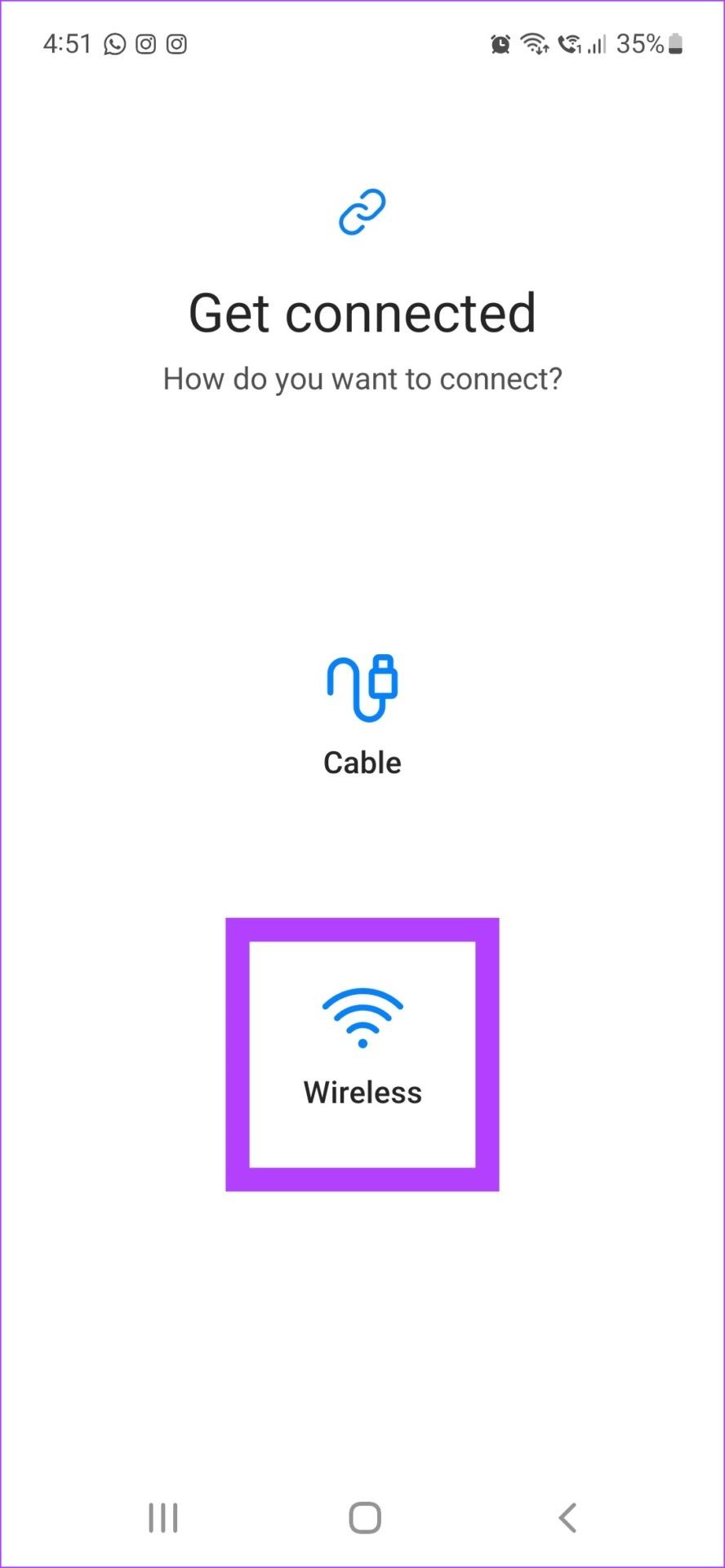
步驟 5:在舊裝置上,點選「允許」。
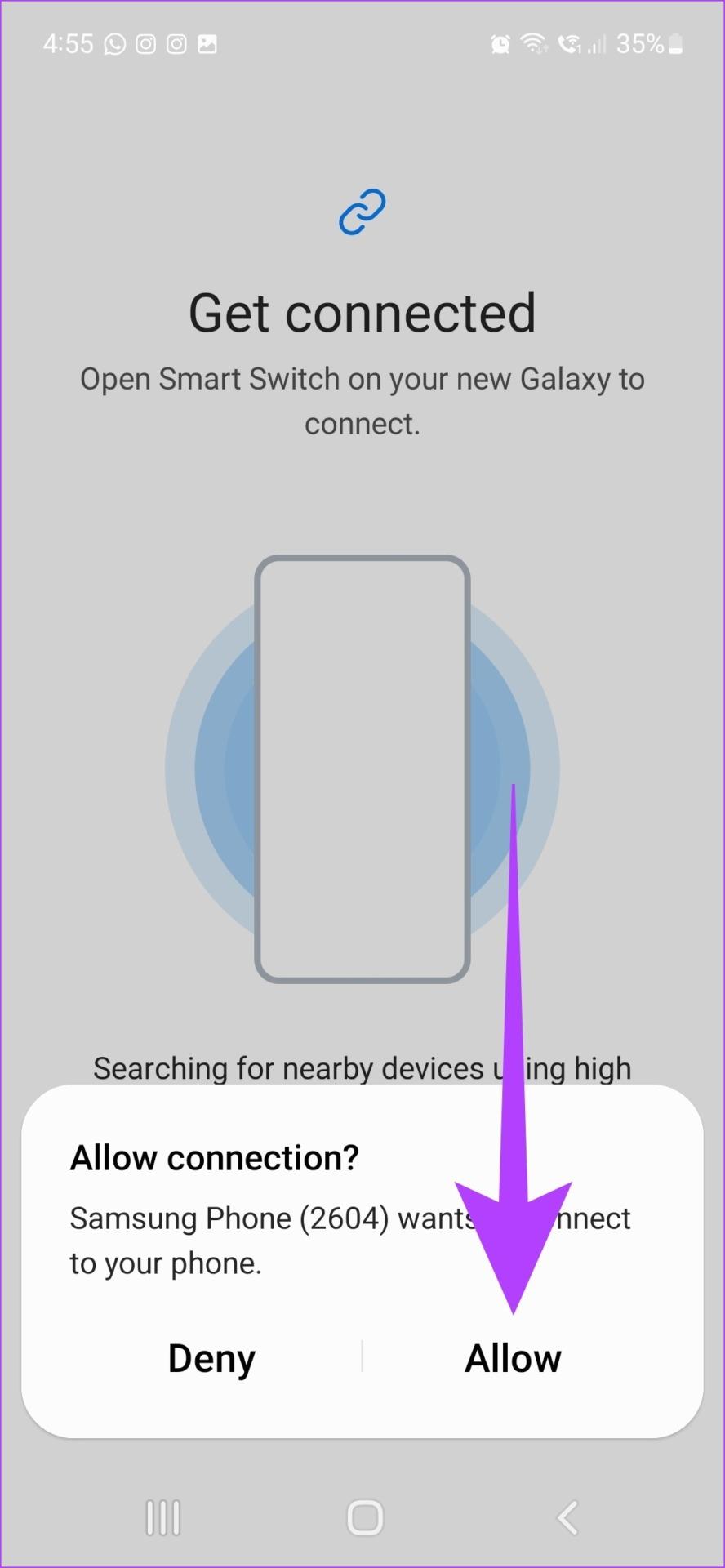
步驟 6:在您的新裝置上,選擇您要傳輸的資料。然後,點擊下一步。
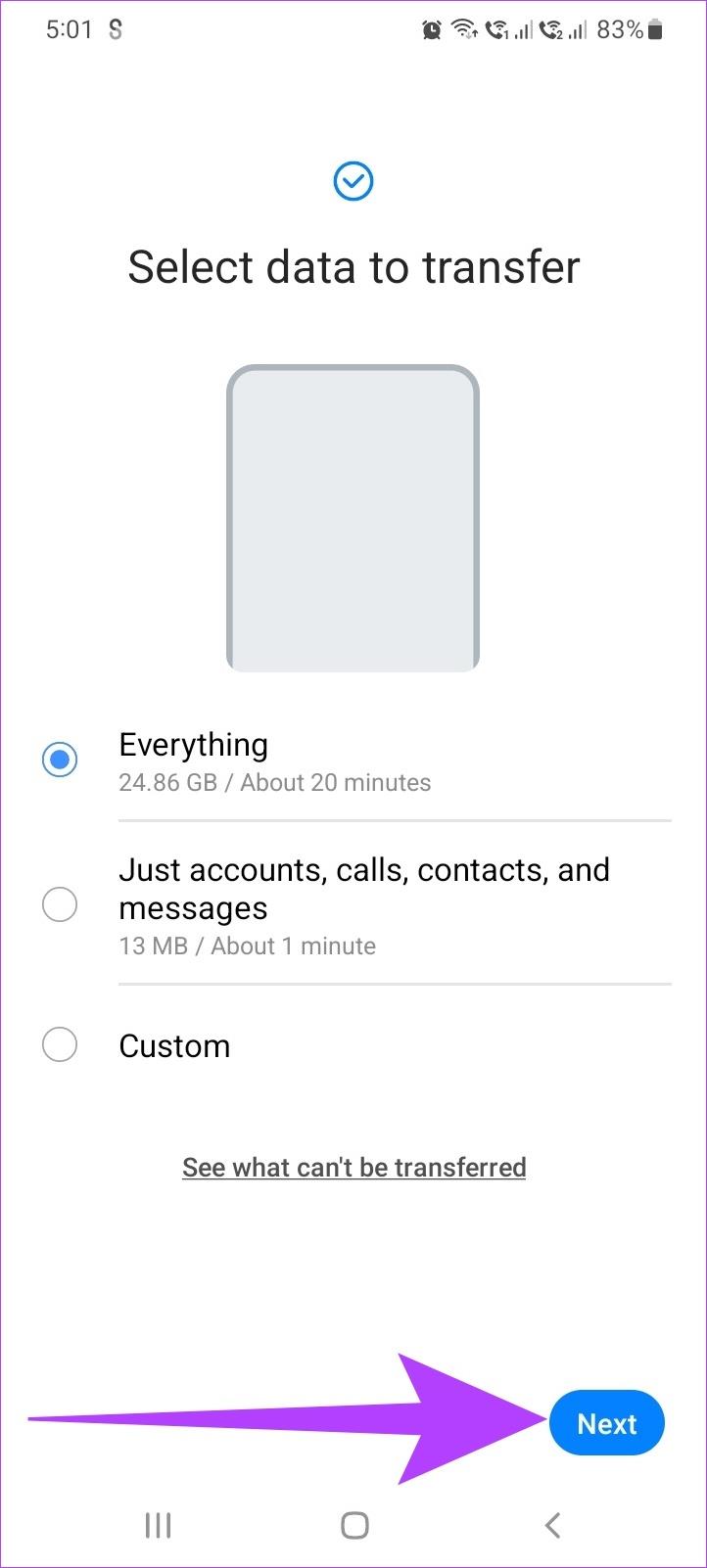
第 7 步:如果出現提示,請點擊「複製」以完成 Google 帳戶資料的傳輸。
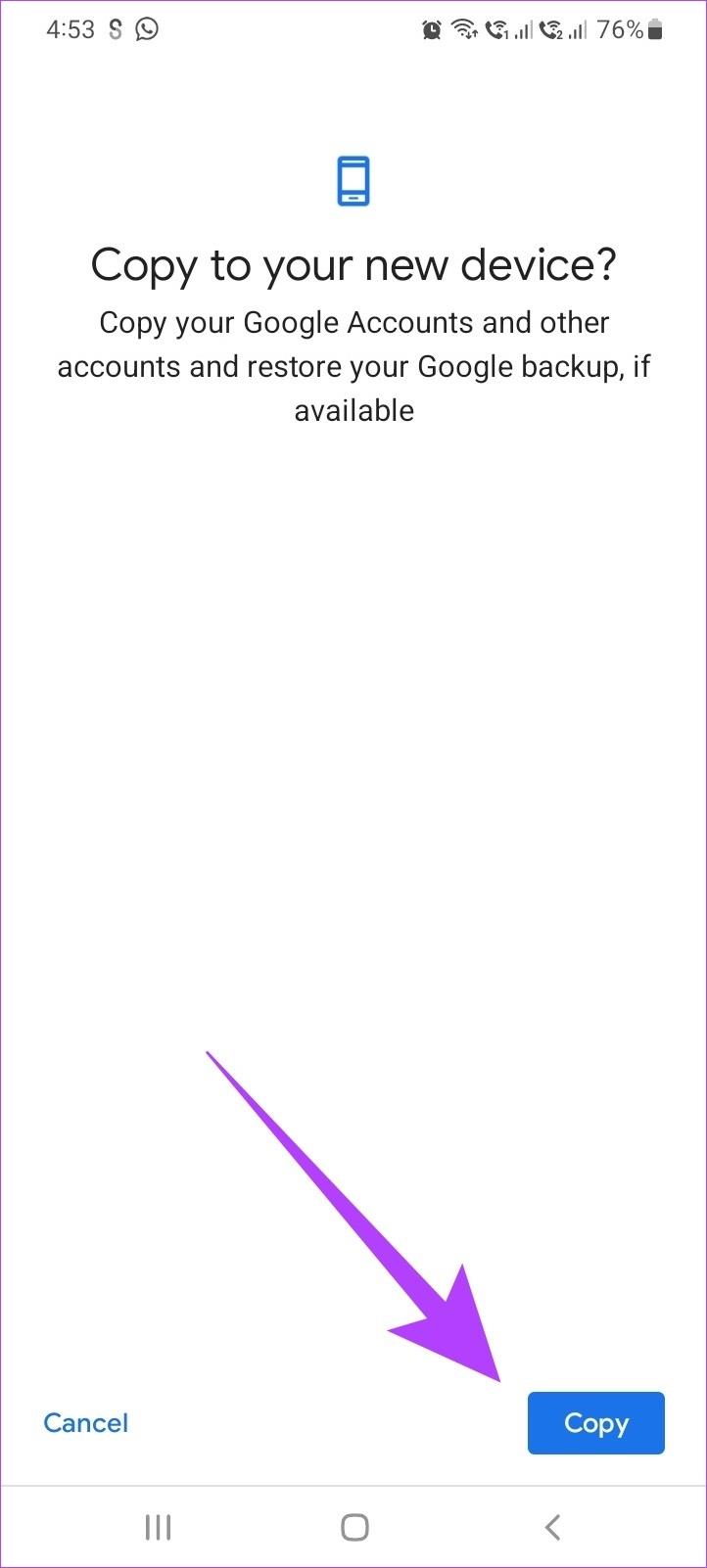
步驟 8:傳輸完成後,點選「完成」。
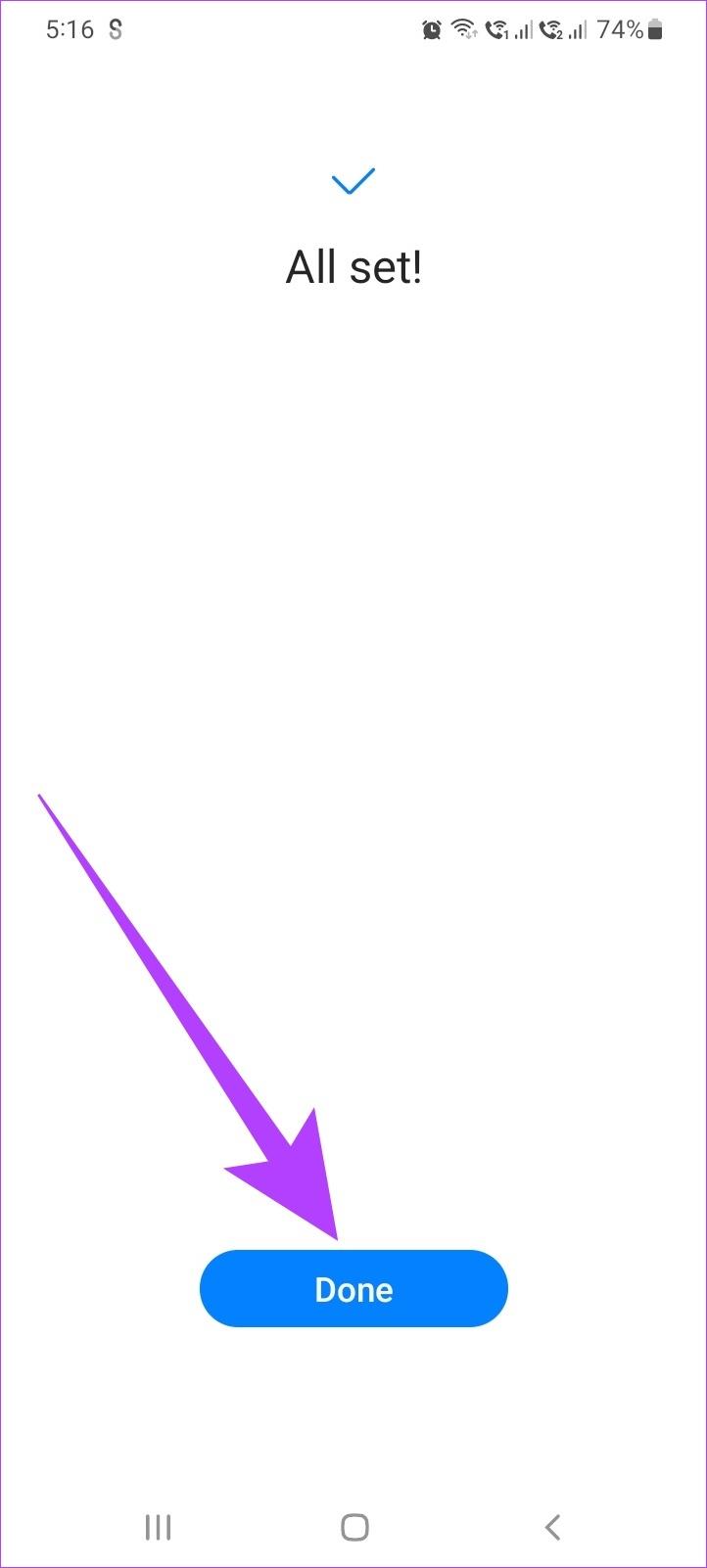
現在,關閉兩部手機上的窗口,數據傳輸現已完成。
將資料從舊裝置傳輸到新裝置的另一種方法是透過 USB 連接線。以下是具體操作方法。
注意:連接兩個裝置需要相容的USB-C 轉 USB-C或USB-C 轉 Lightning 線。
步驟 1:在兩台裝置上開啟 Samsung Smart Switch 應用程式。然後使用適當的電纜連接兩個設備。
步驟 2:現在在舊裝置上,點選「傳送資料」。在新的 Galaxy 裝置上,點選「接收資料」。
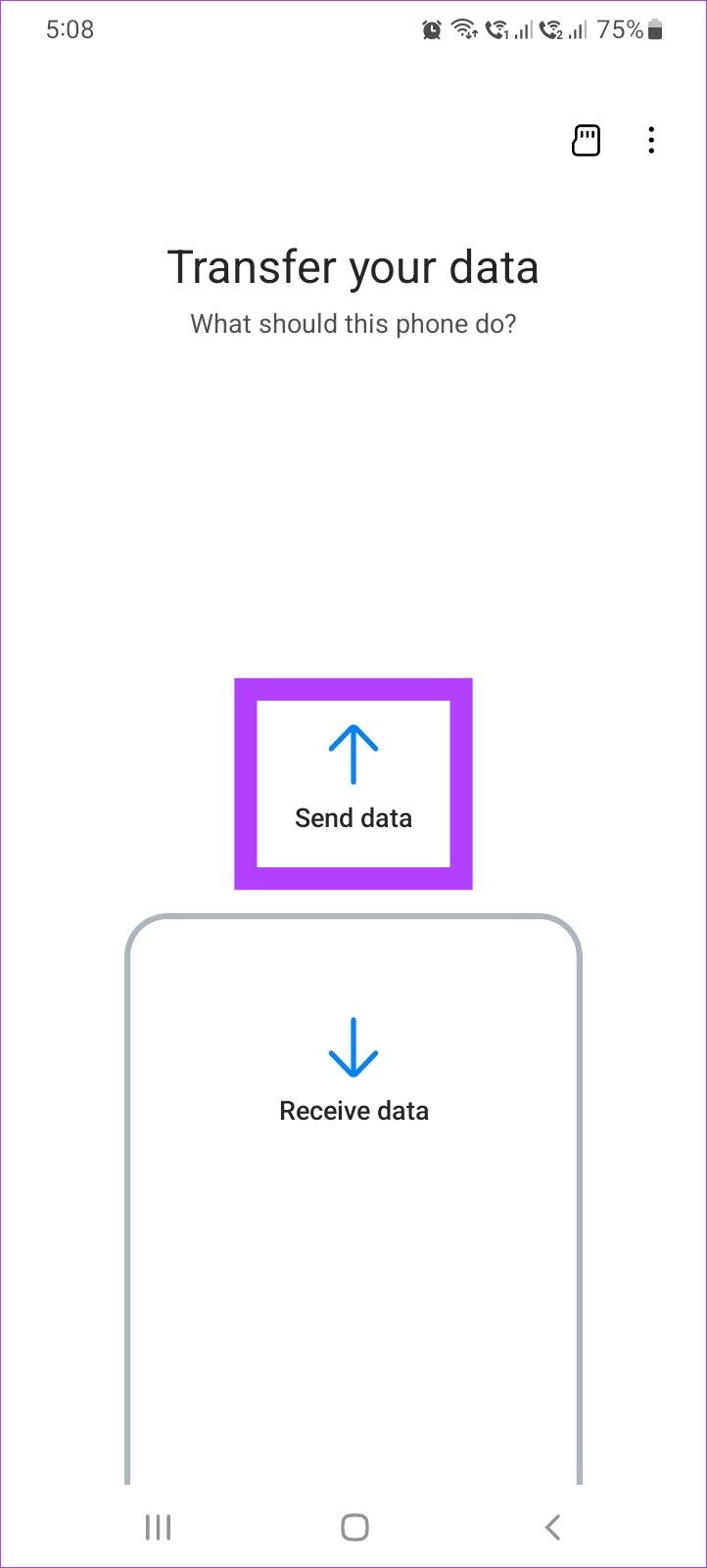
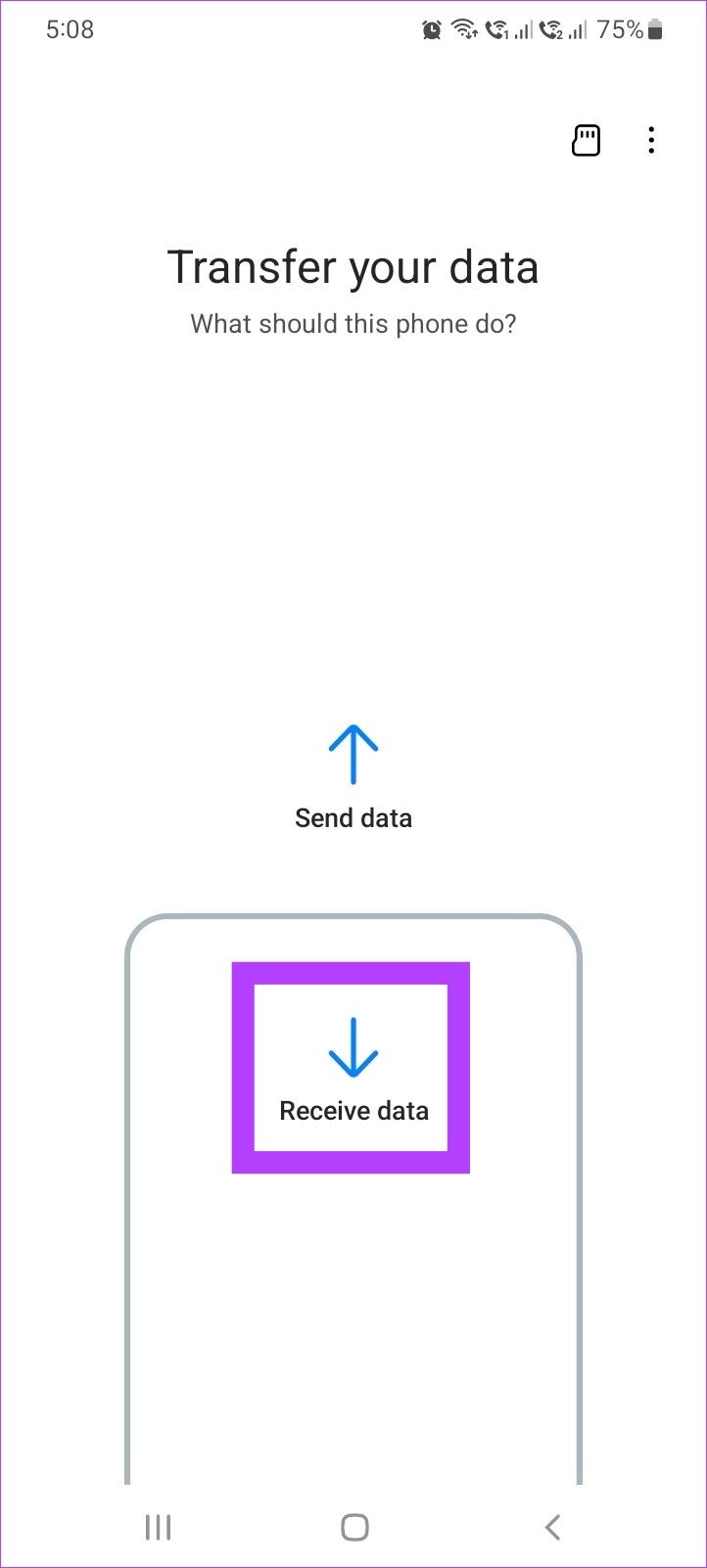
步驟 3:在新裝置上,當出現提示時,從此清單中選擇舊裝置的類型。
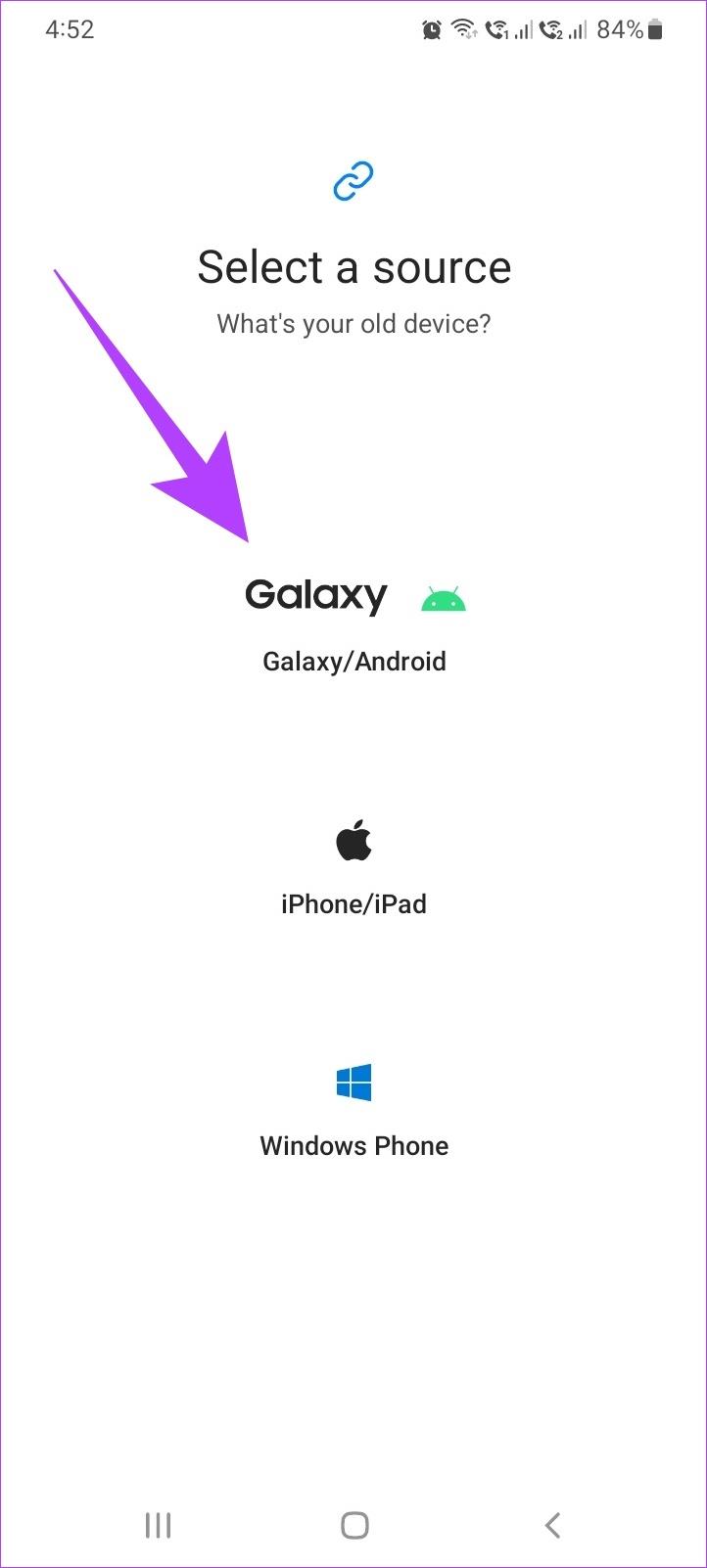
第 4 步:現在在兩台裝置上,點擊「電纜」。
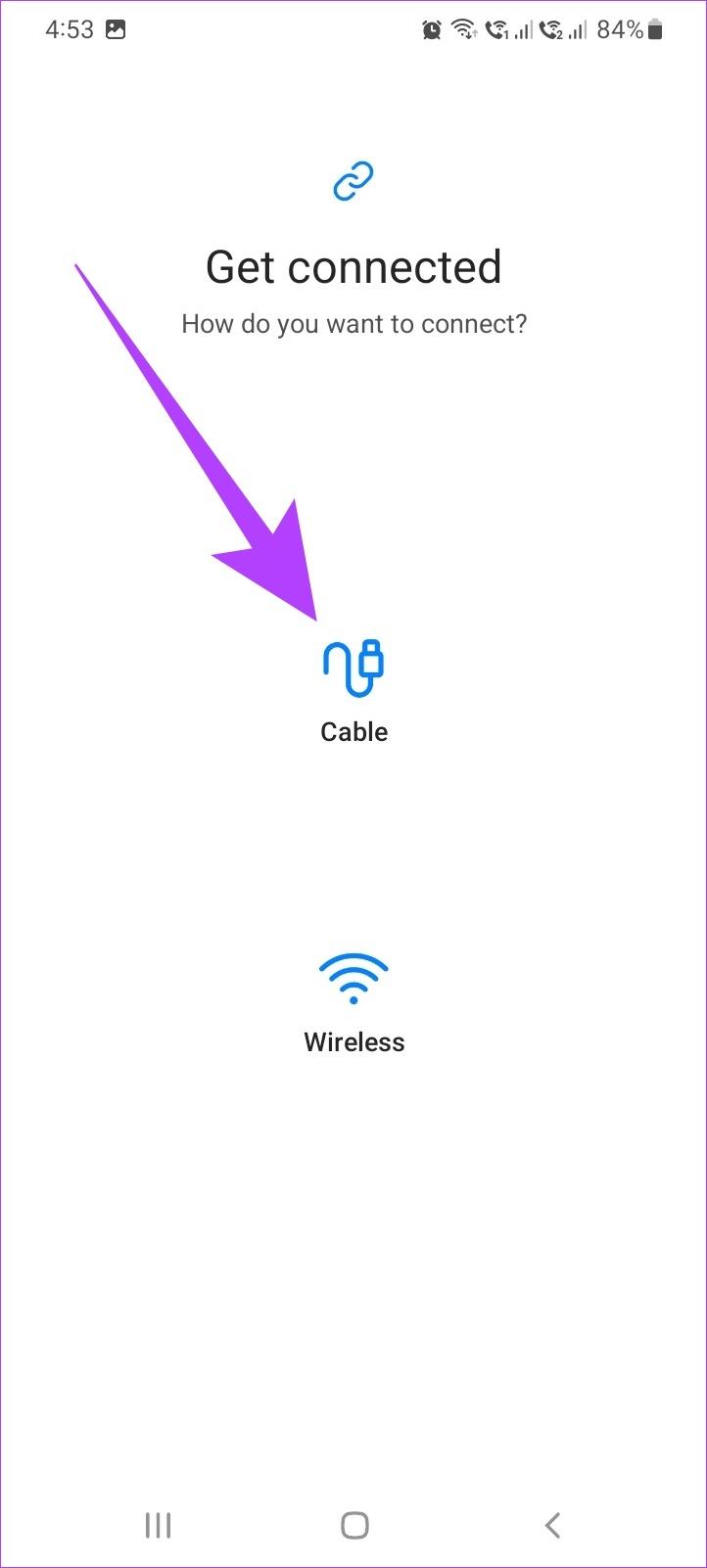
步驟 5:在舊裝置上,點選「允許」。
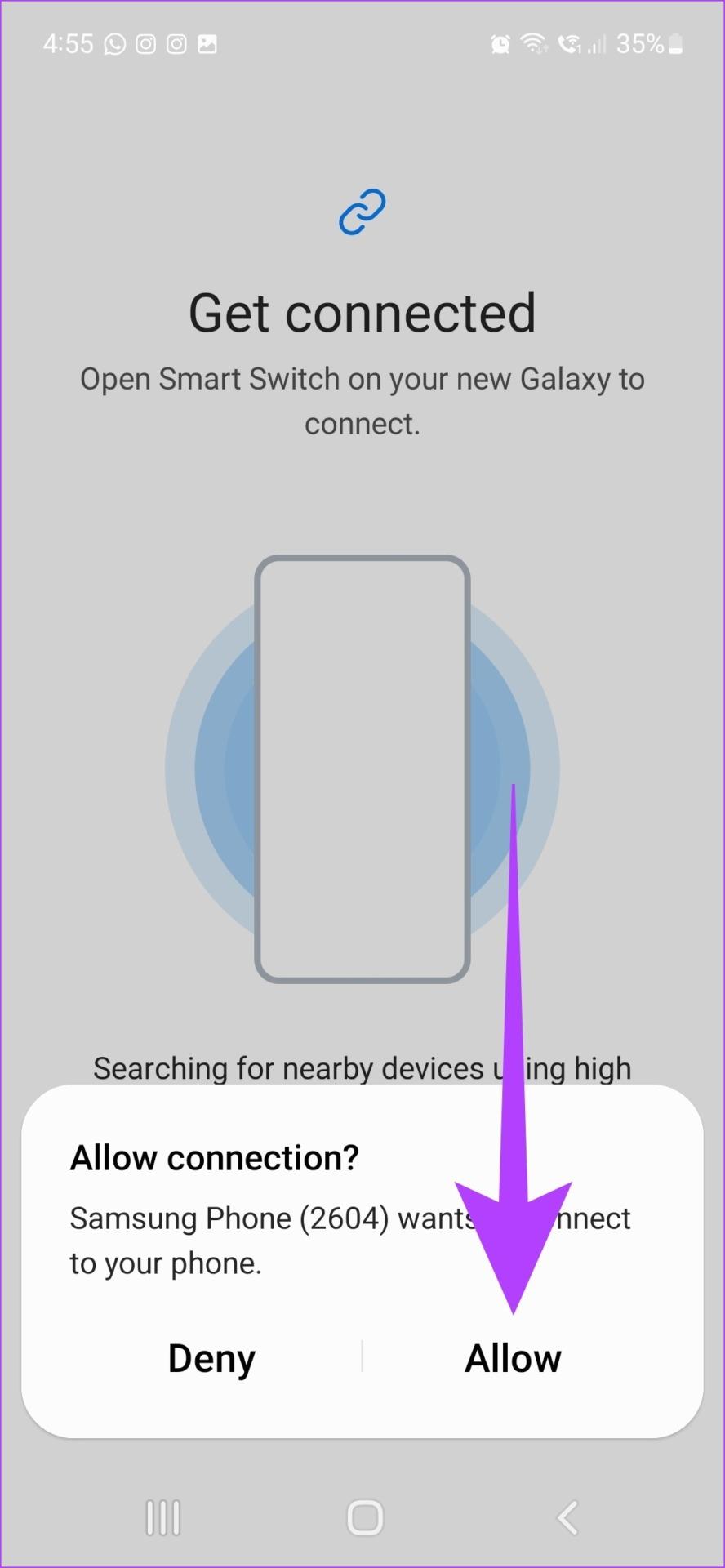
步驟 6:在您的新裝置上,選擇您要傳輸的資料。然後,點擊下一步。
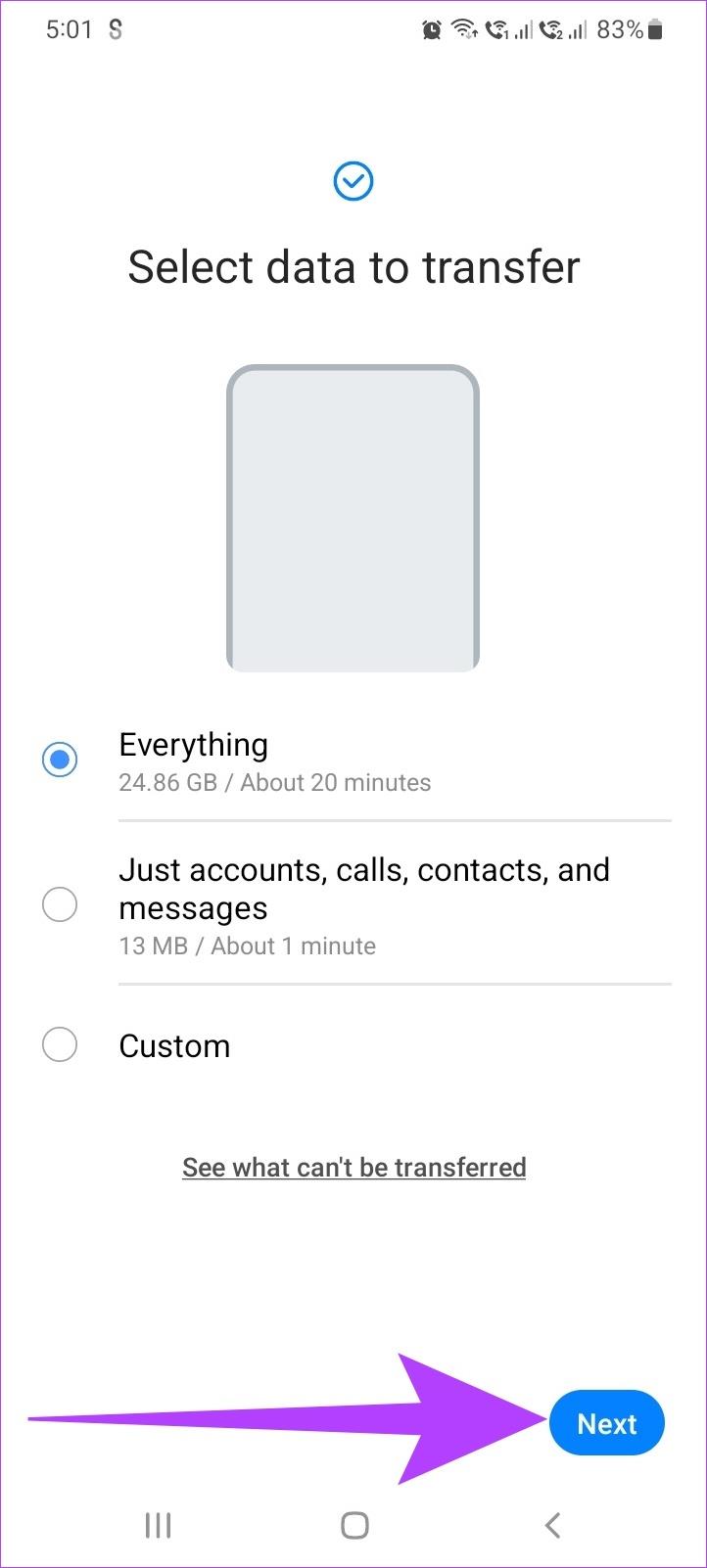
第 7 步:如果出現提示,請點擊「複製」以完成 Google 帳戶資料的傳輸。
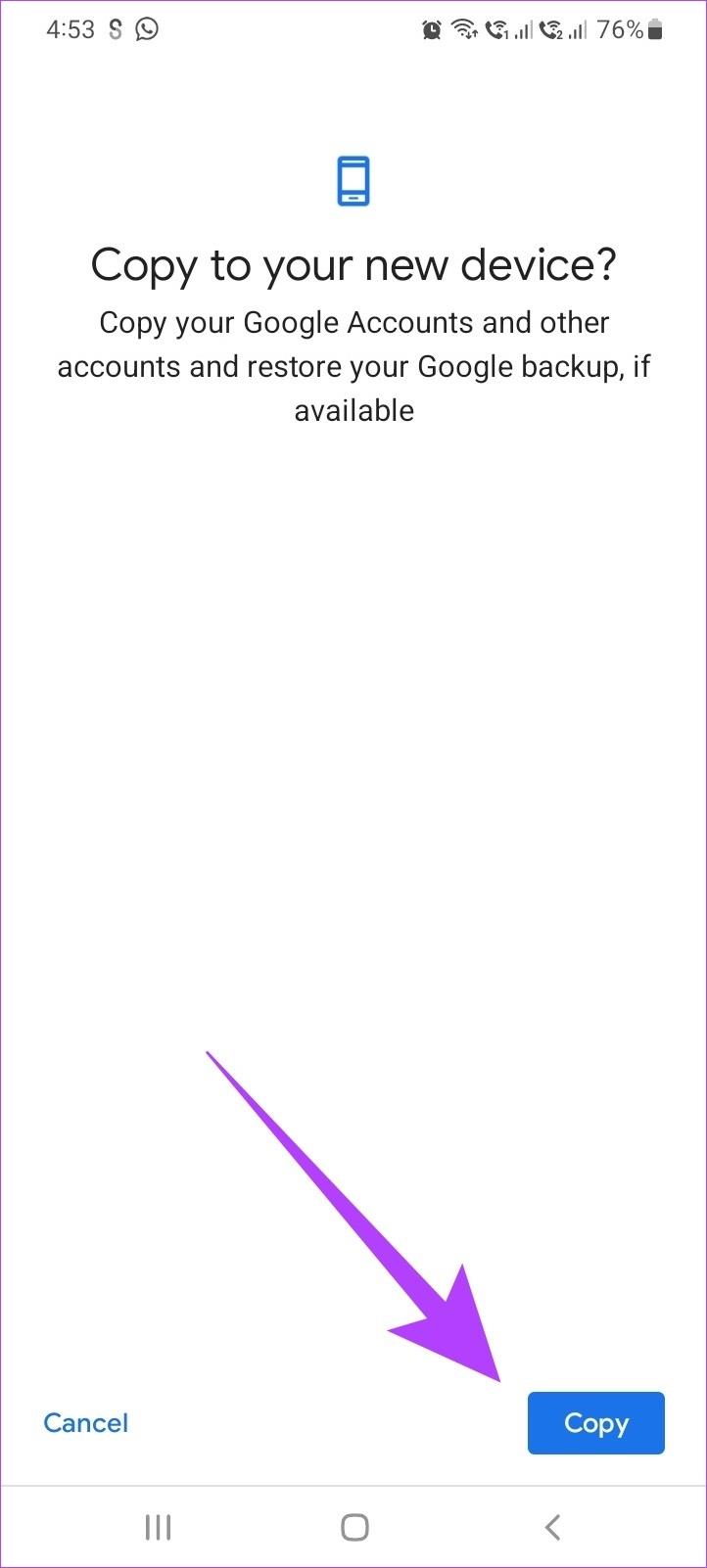
步驟 8:傳輸完成後,點選「完成」。
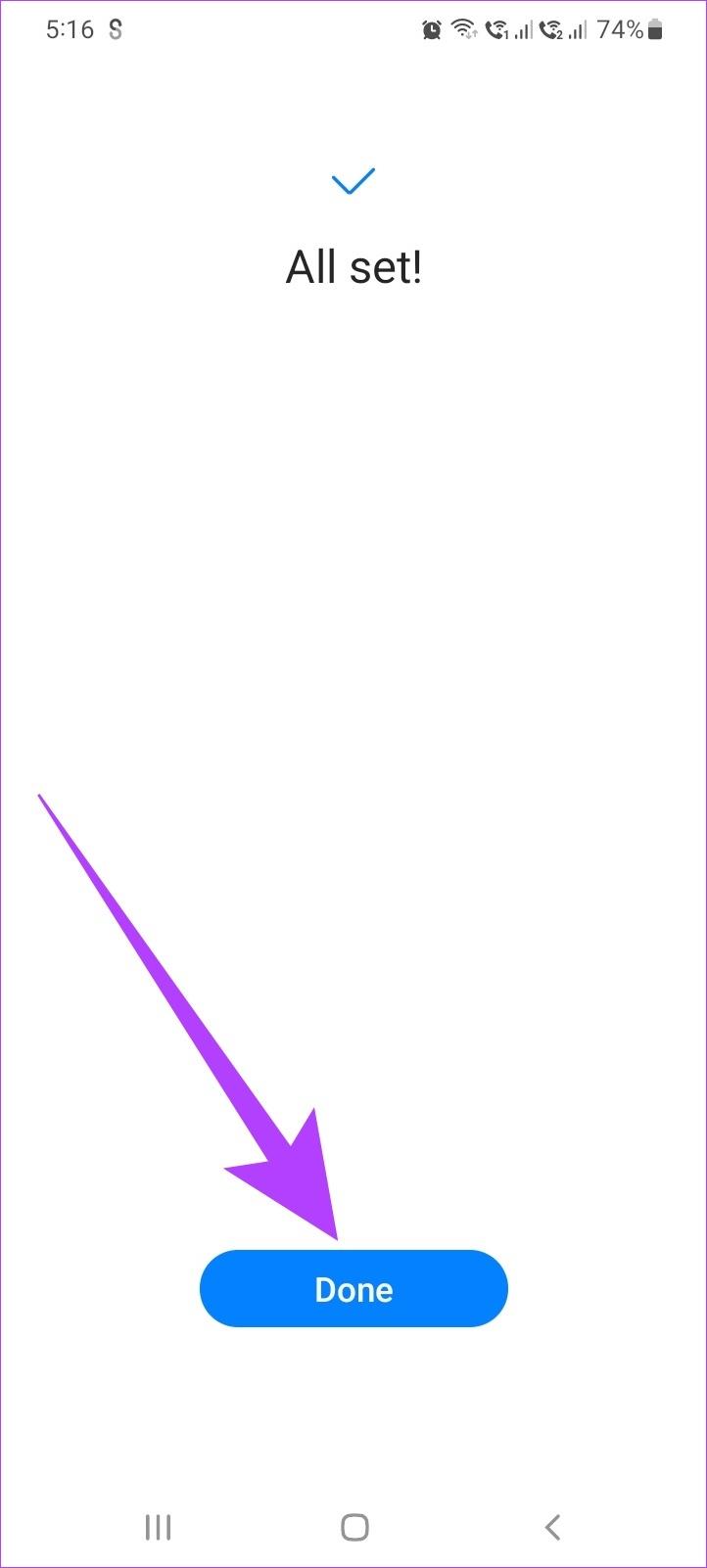
您的資料傳輸現已完成。
除了直接傳輸資料外,三星智慧開關還可以選擇將資料備份到SD卡,然後透過該SD卡將其傳輸到您的新手機。此外,在三星手機之間傳輸資料時,透過三星帳戶進行額外的加密,使其成為一種安全的傳輸方法。以下是具體操作方法。
注意:在繼續之前,請確保您的裝置有 SD 卡。
步驟 1:在舊裝置上開啟 Samsung Smart Switch 應用程式。
步驟 2:點選右上角的 SD 卡圖示。
步驟3:然後,點選SD卡。
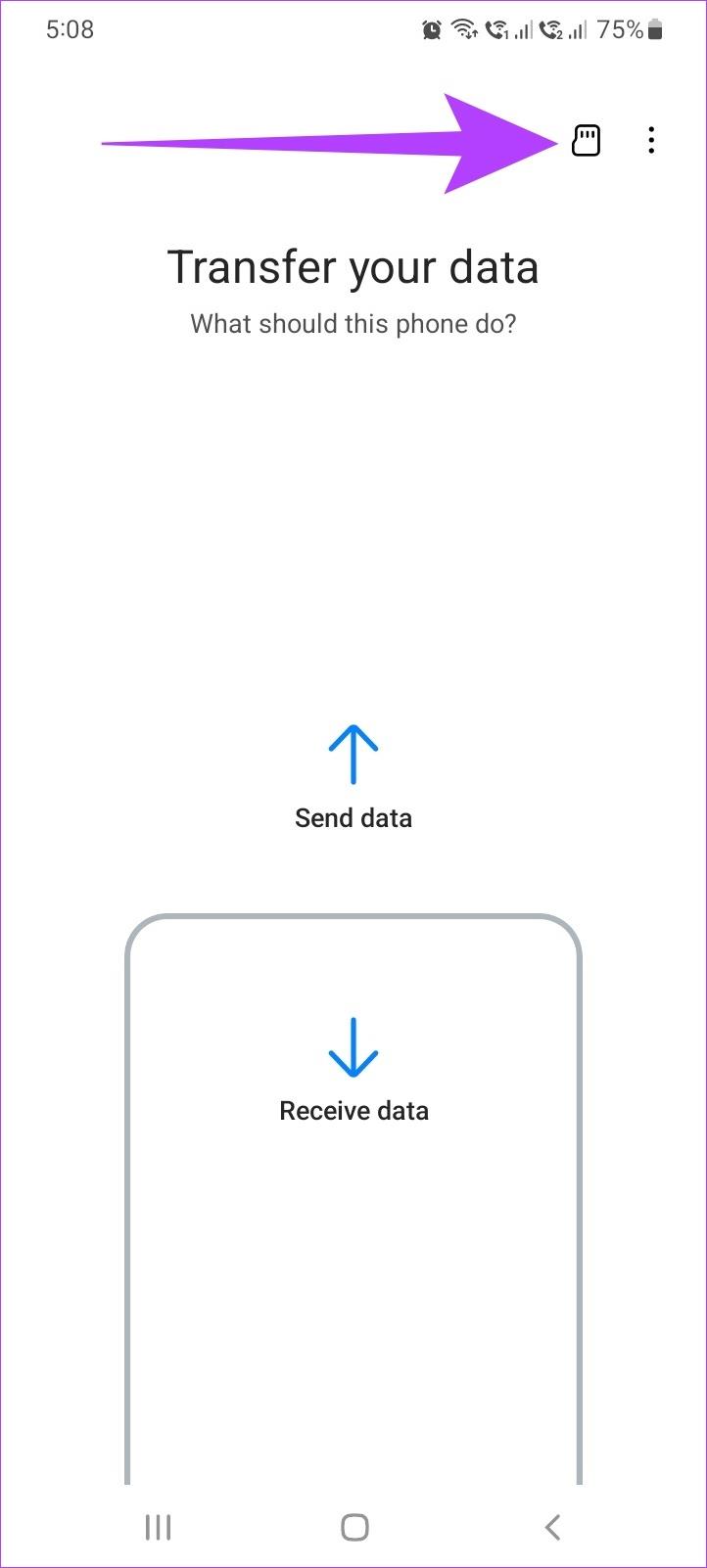
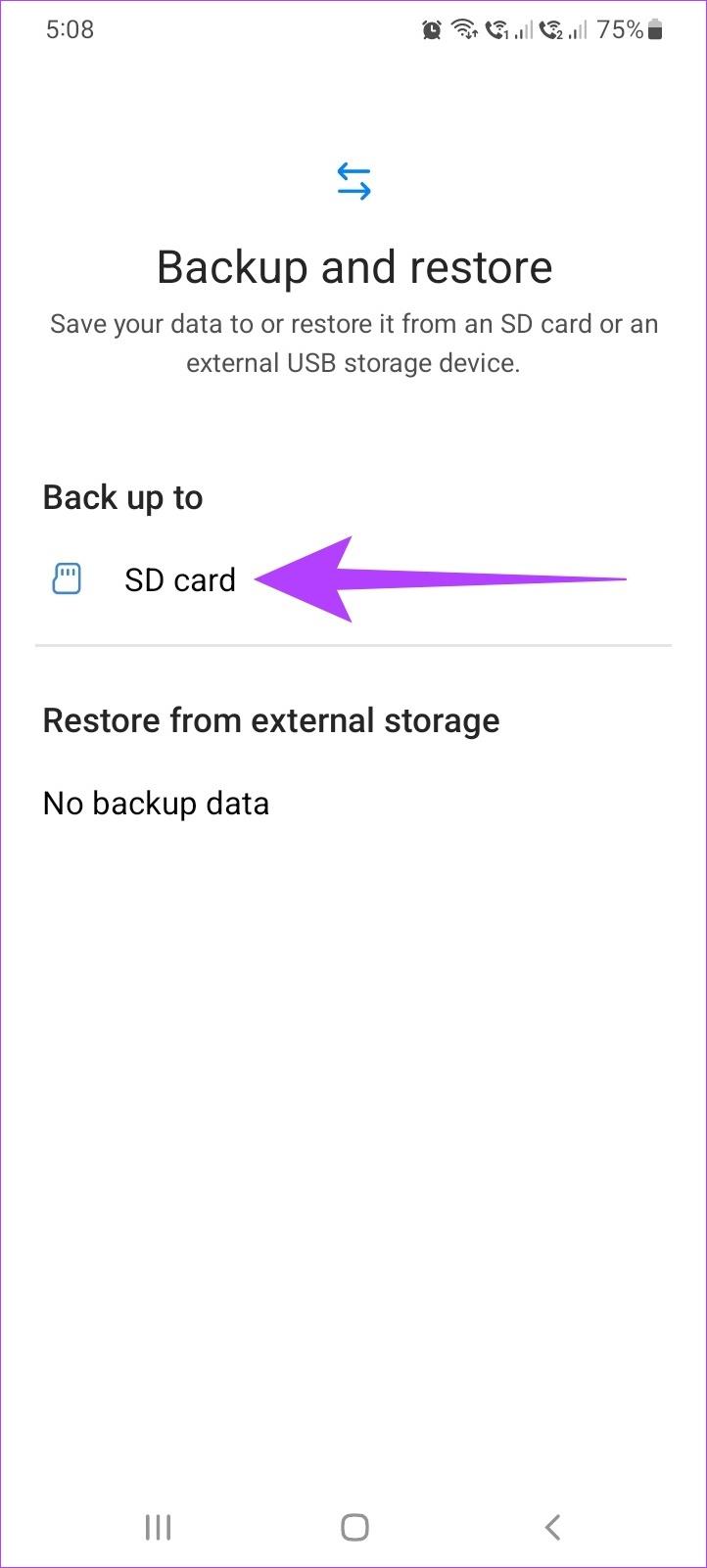
第 4 步:向下並點擊「下一步」。
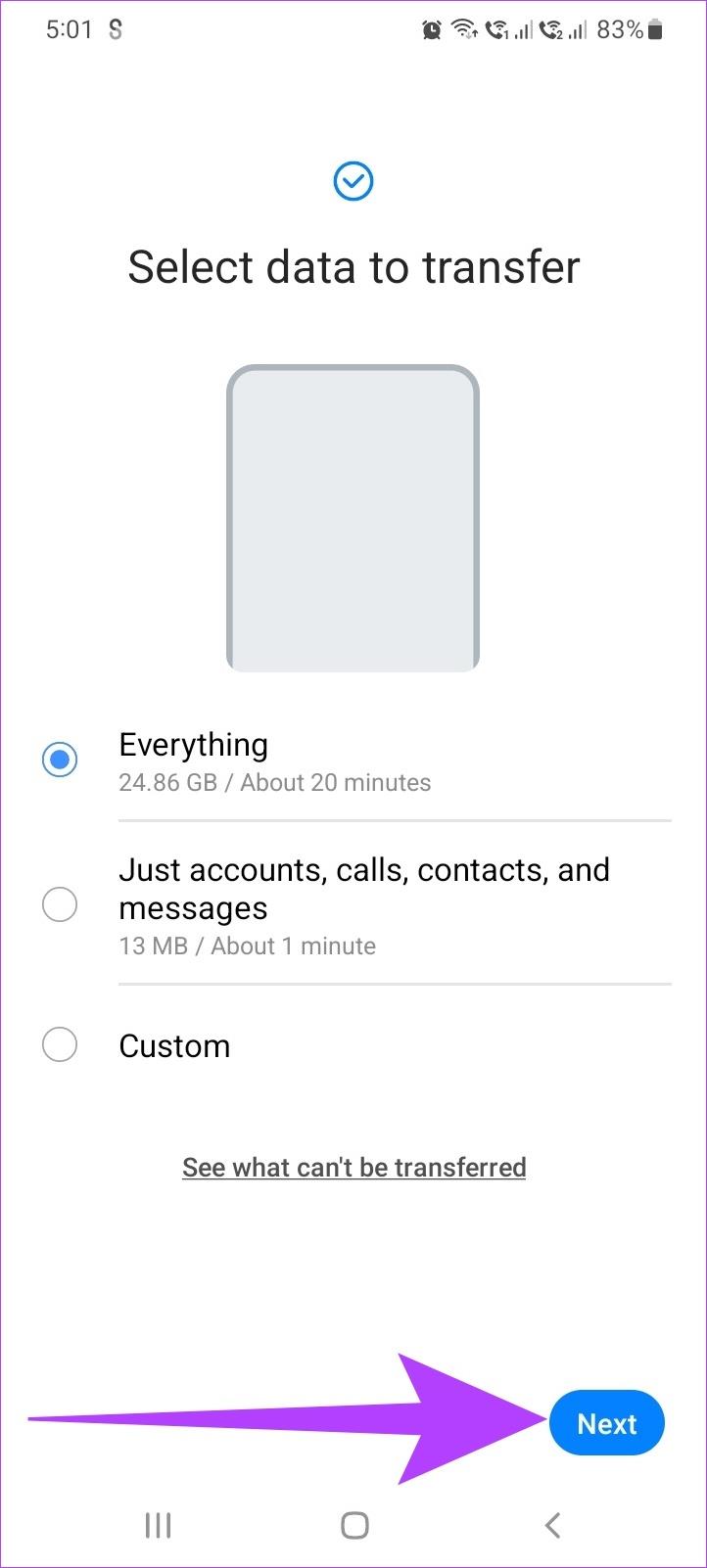
步驟 5:如果出現提示,請點擊“確定”,資料備份將開始。
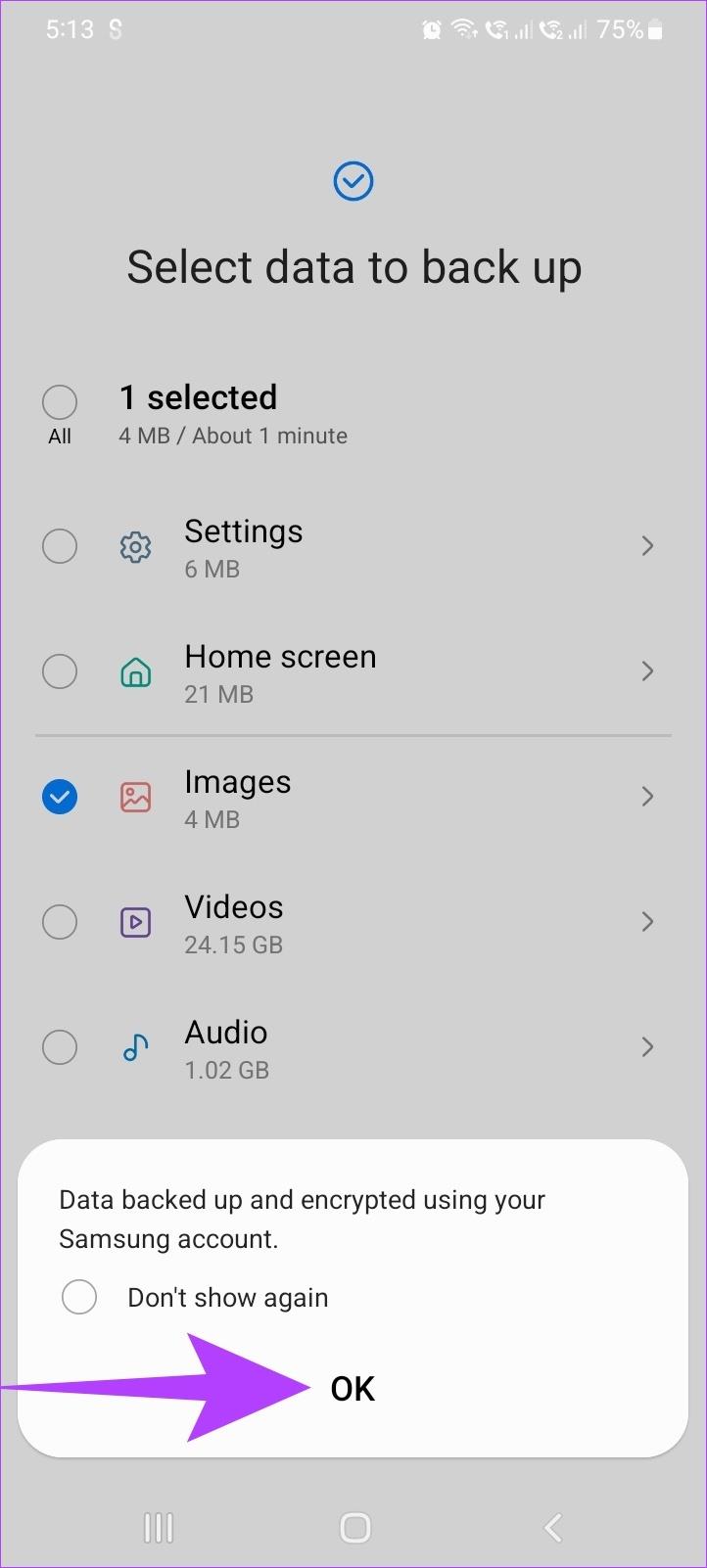
第 6 步:傳輸完成後,點選「完成」。
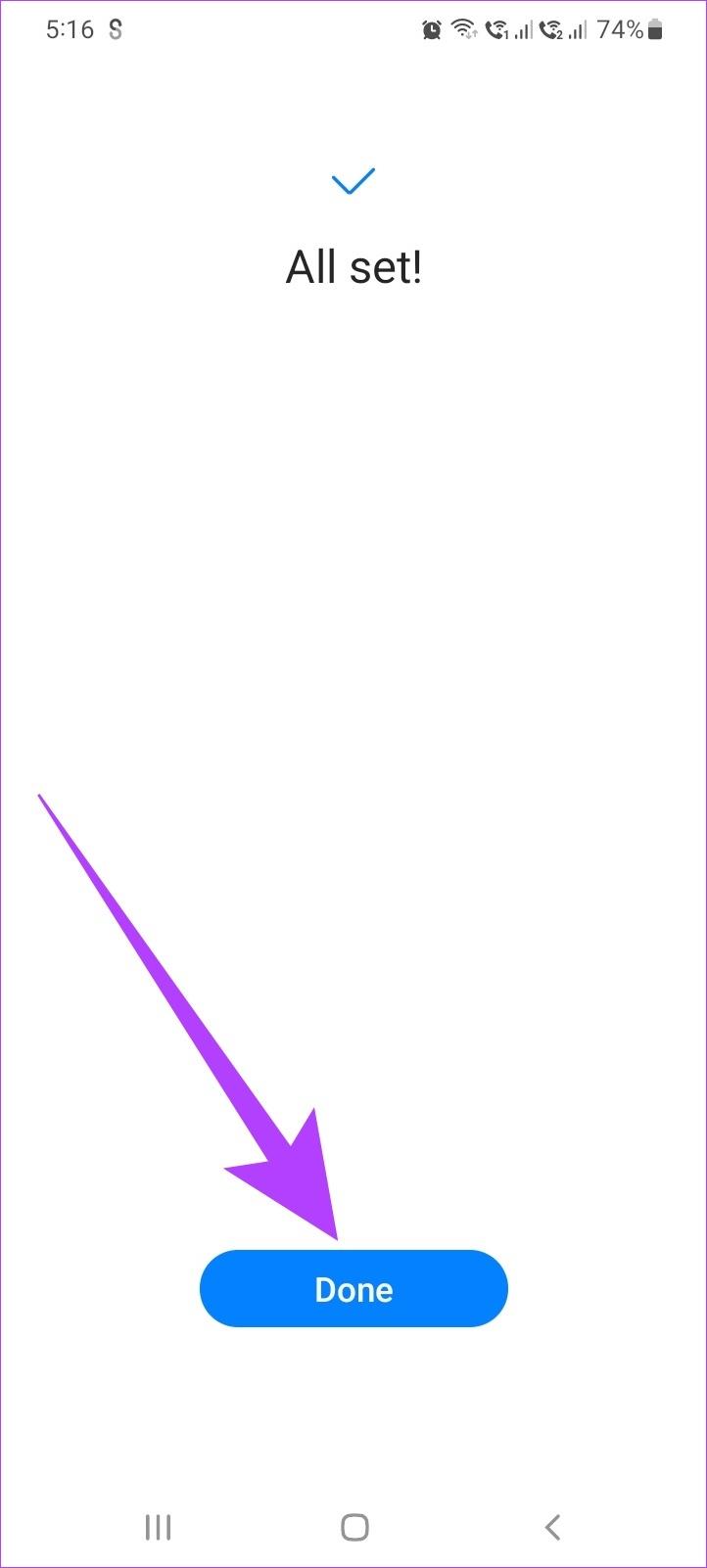
至此,SD卡上的資料備份就完成了。
注意:在繼續之前,請確保將包含備份資料的 SD 卡插入新的 Galaxy 手機。
步驟 1:在新裝置上開啟 Samsung Smart Switch 應用程式。
步驟 2:點選右上角的 SD 卡圖示。
步驟 3:然後,點選「從 SD 卡還原」區段下的 SD 卡備份。
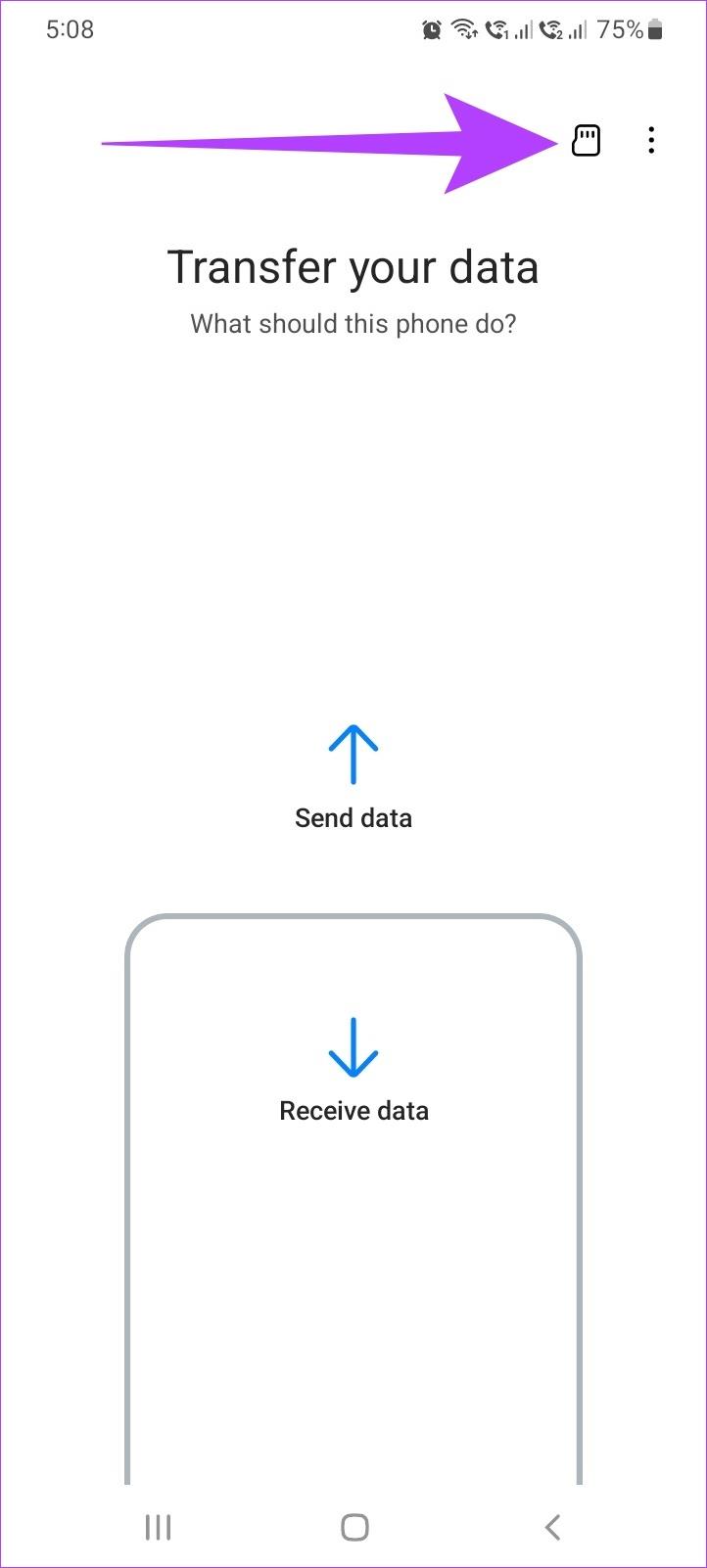
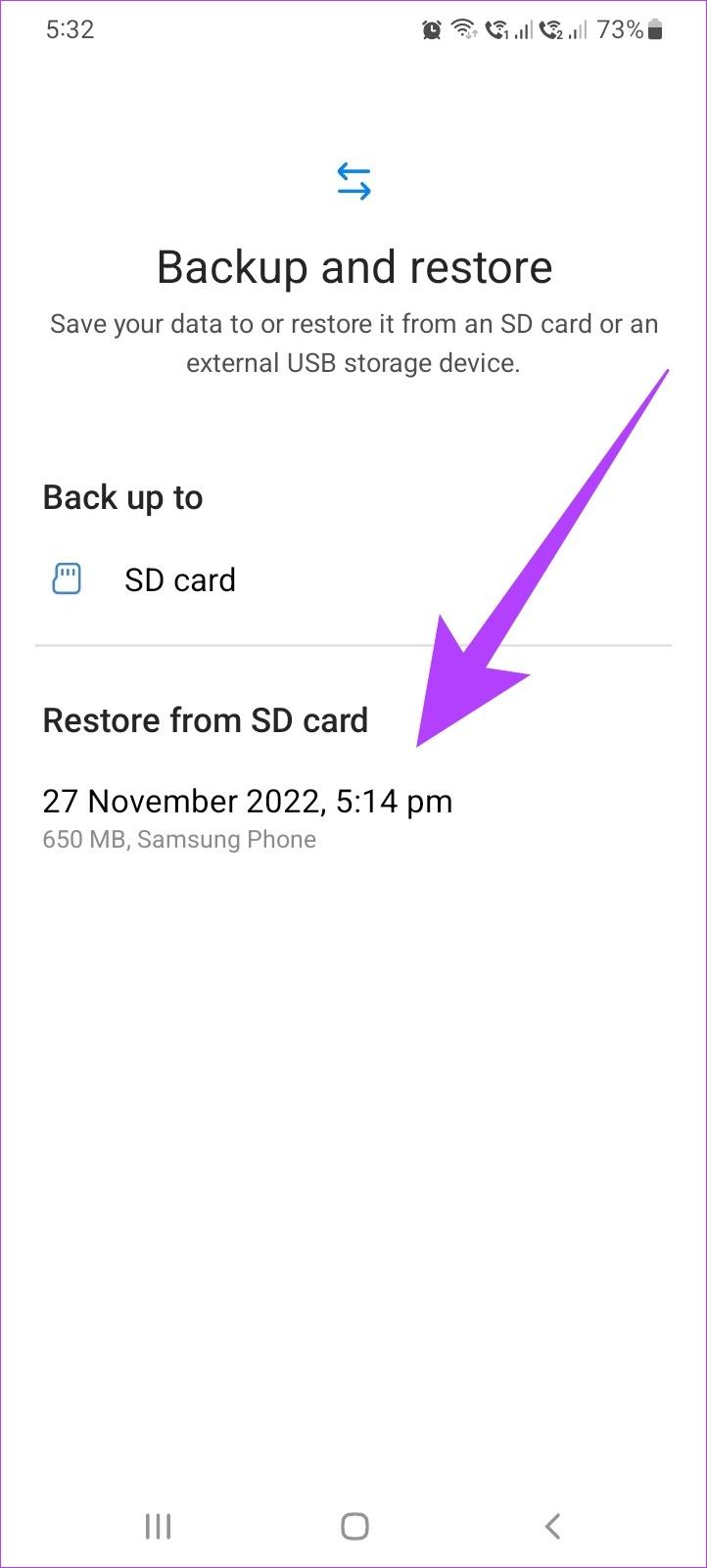
第 4 步:現在,點擊「下一步」。
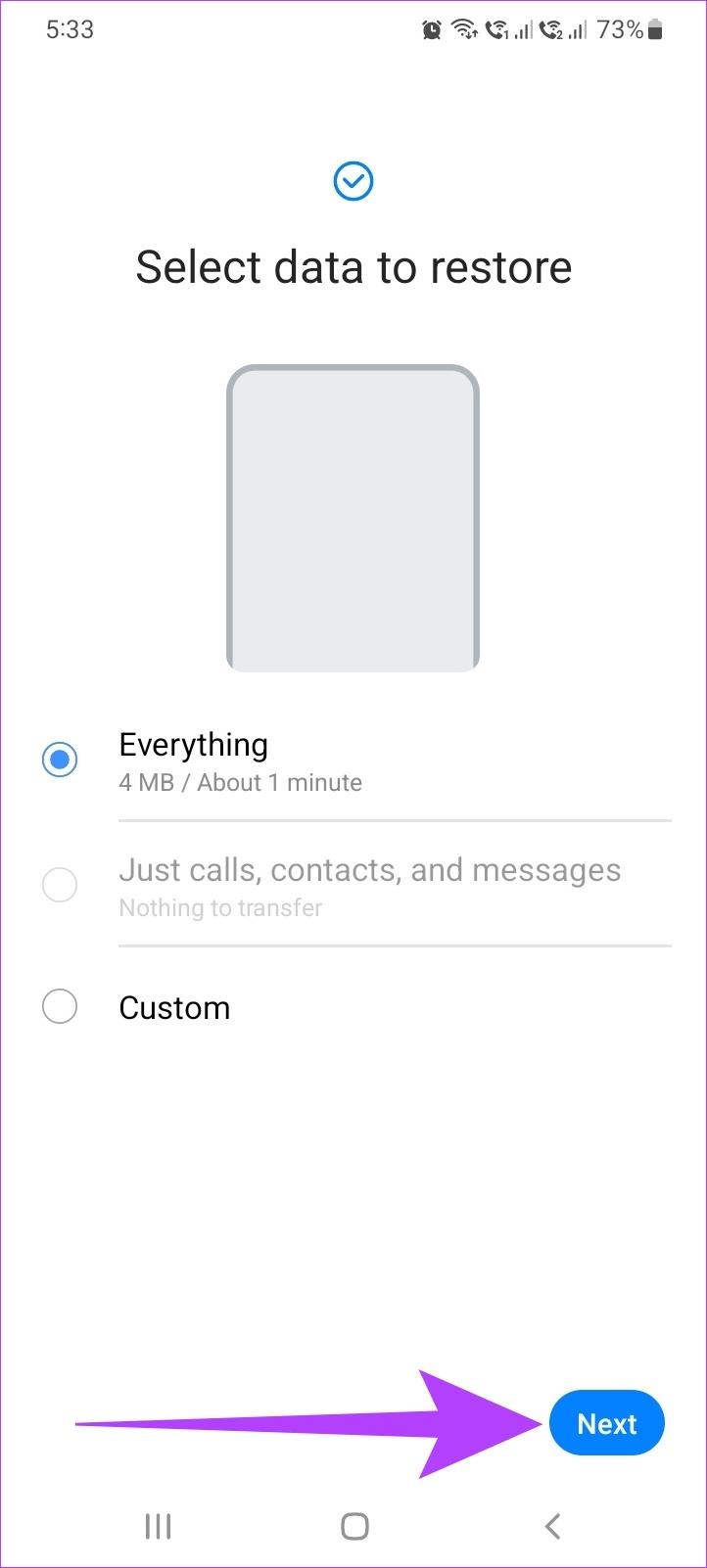
第 5 步:傳輸完成後,點擊「轉到主畫面」。
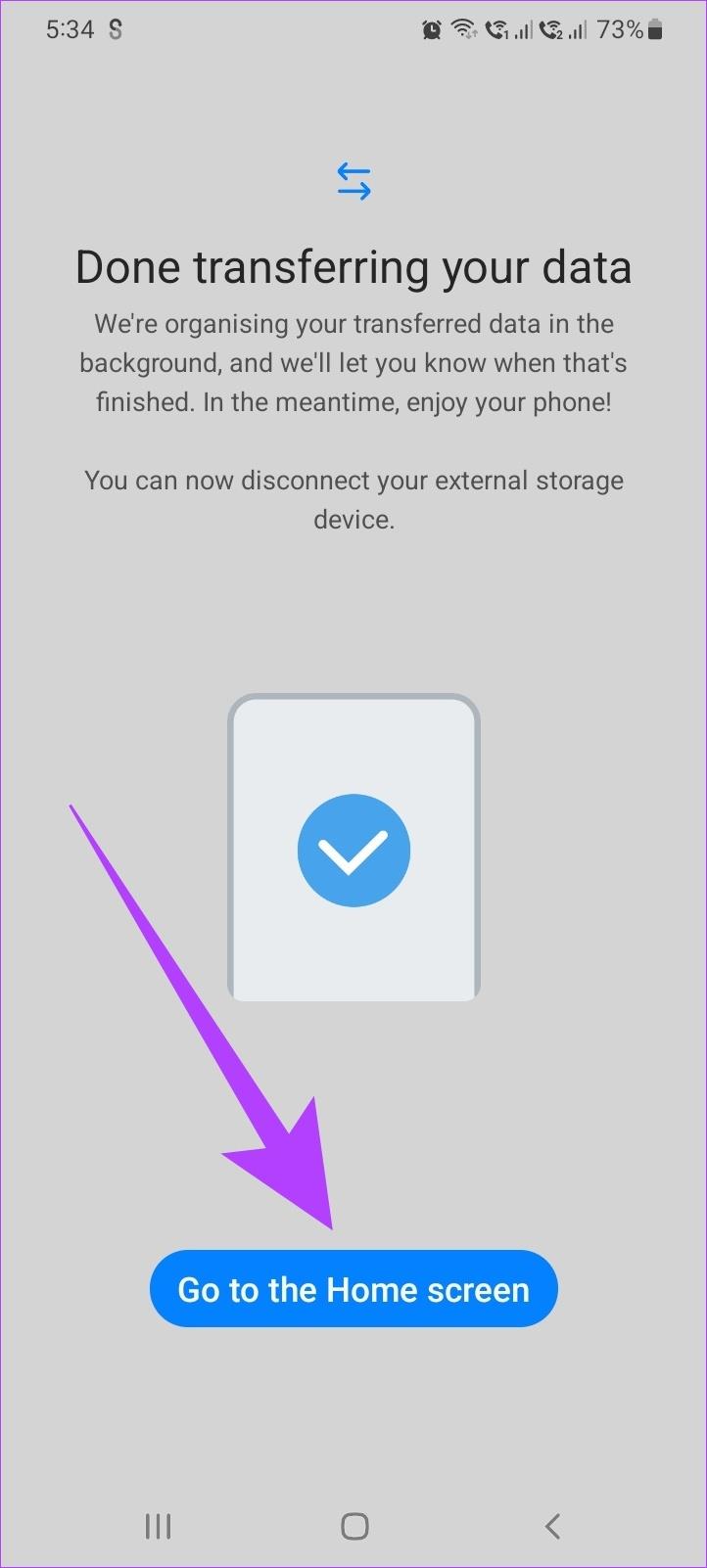
您的 SD 卡中的資料現已傳輸到您的新手機。
除了在手機上使用之外,您還可以在桌面上下載 Samsung Smart Switch 應用程序,透過下載系統的 Smart Switch 應用程式來備份和恢復您的資料到 Galaxy 手機。
要在 Mac 和 Windows PC 上下載 Samsung Smart Switch 應用程序,以下是 Samsung 概述的一些要求。
步驟 1:開啟系統上的智慧開關應用程式。
步驟 2:現在使用 USB 連接線將舊手機連接到桌面。
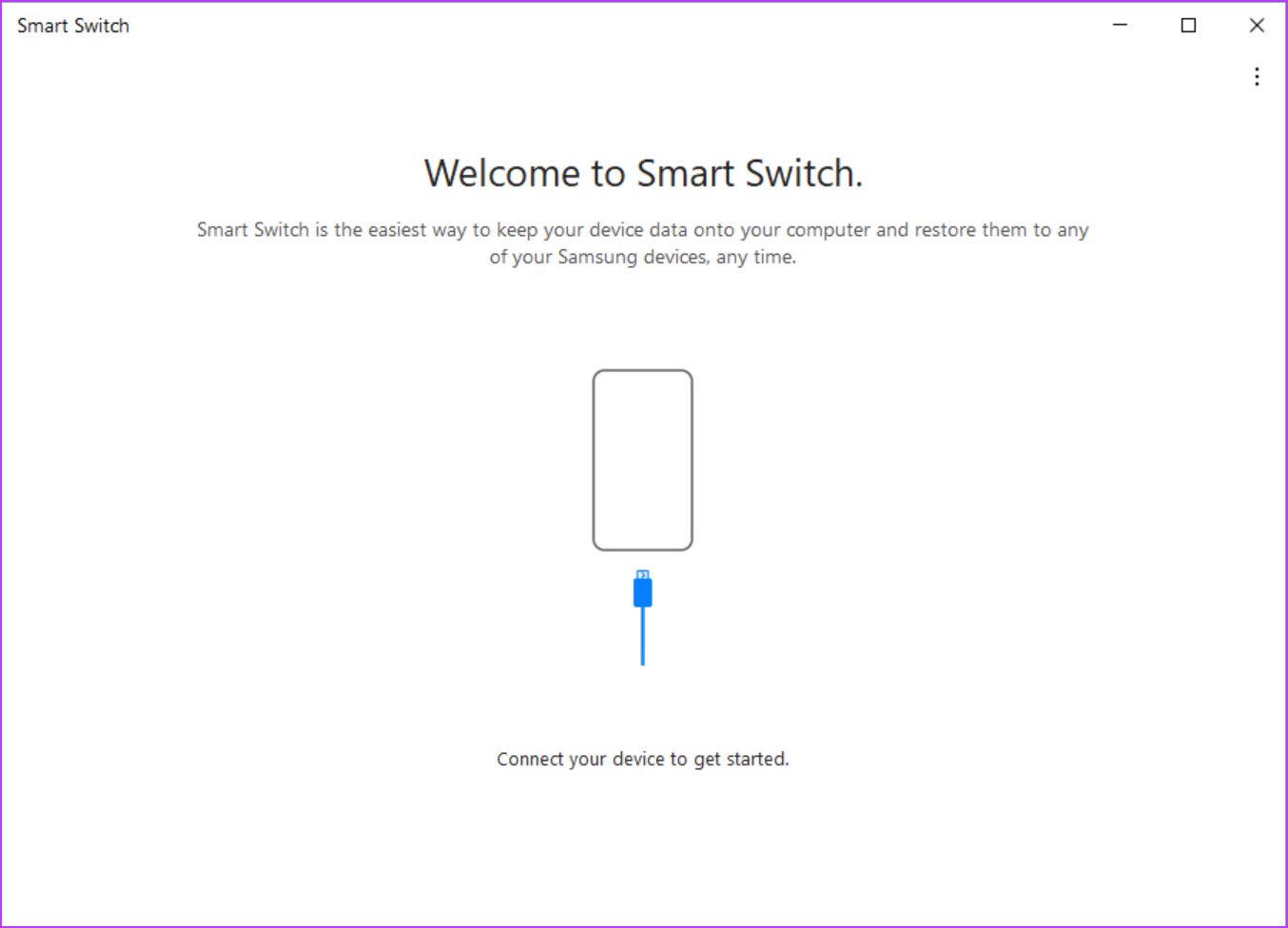
步驟 3:在這裡,按一下「備份」。
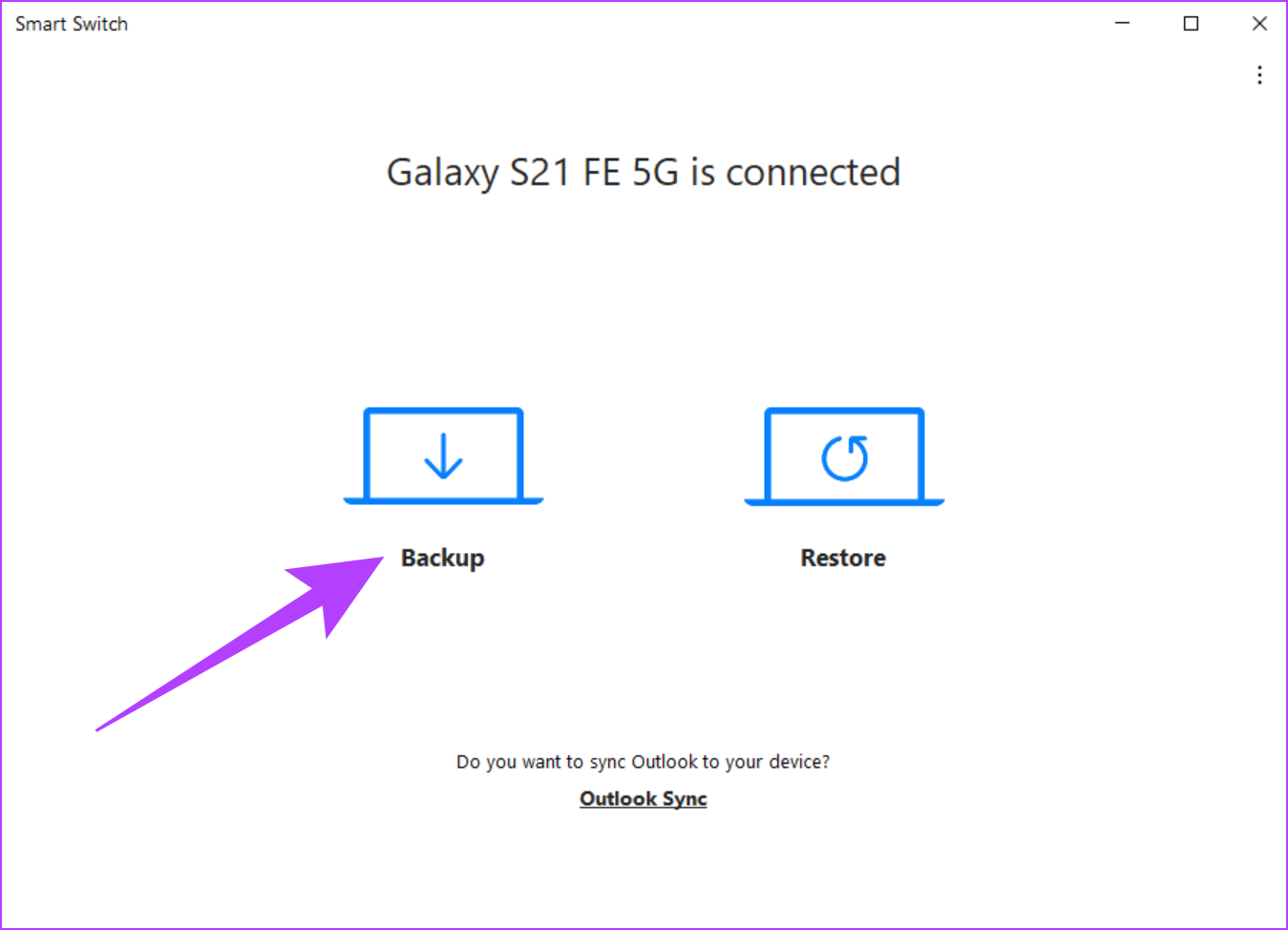
步驟 4:向下捲動並再次按一下「備份」。
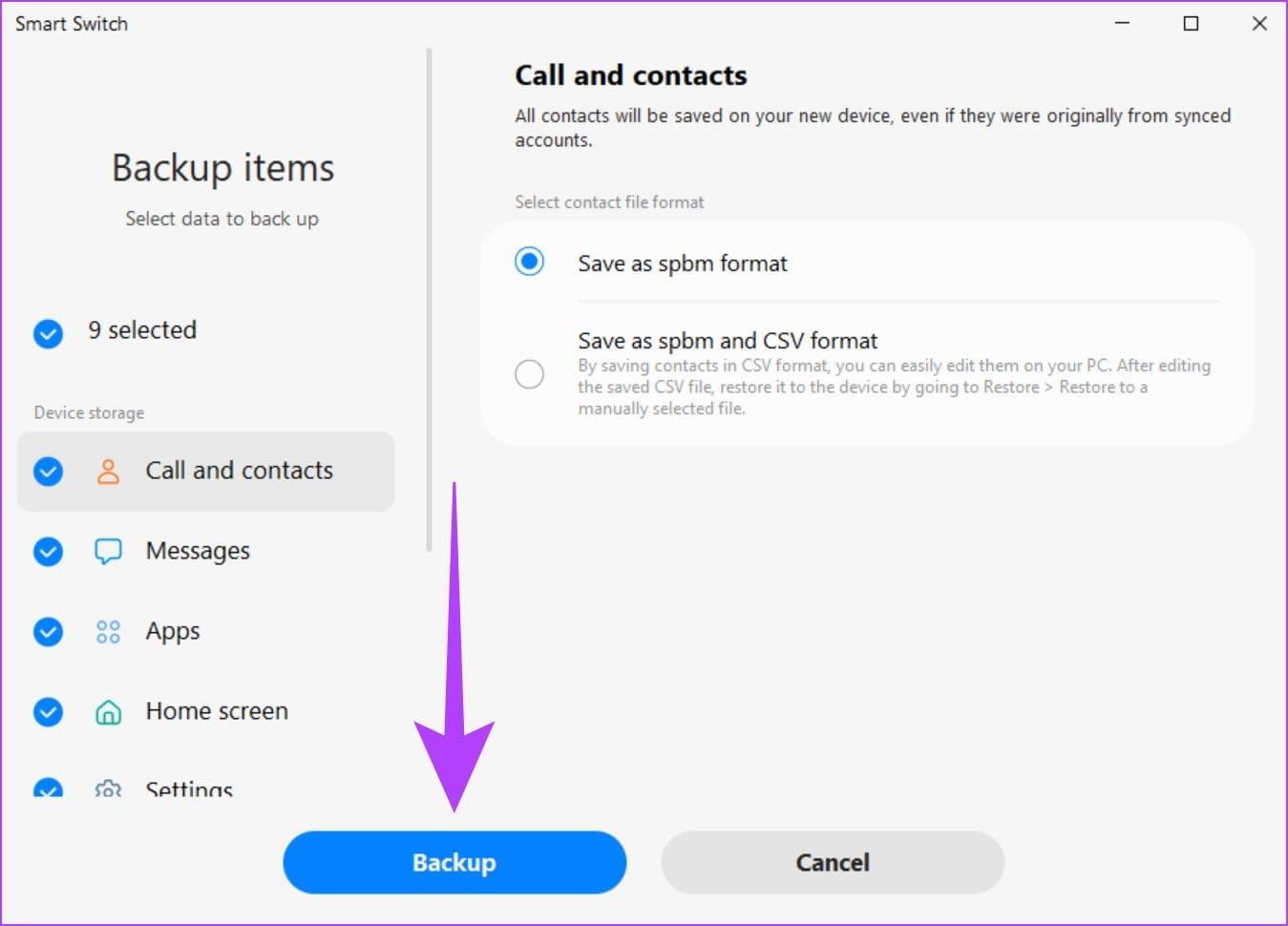
步驟5:完成後,按一下「確定」。然後,關閉視窗。
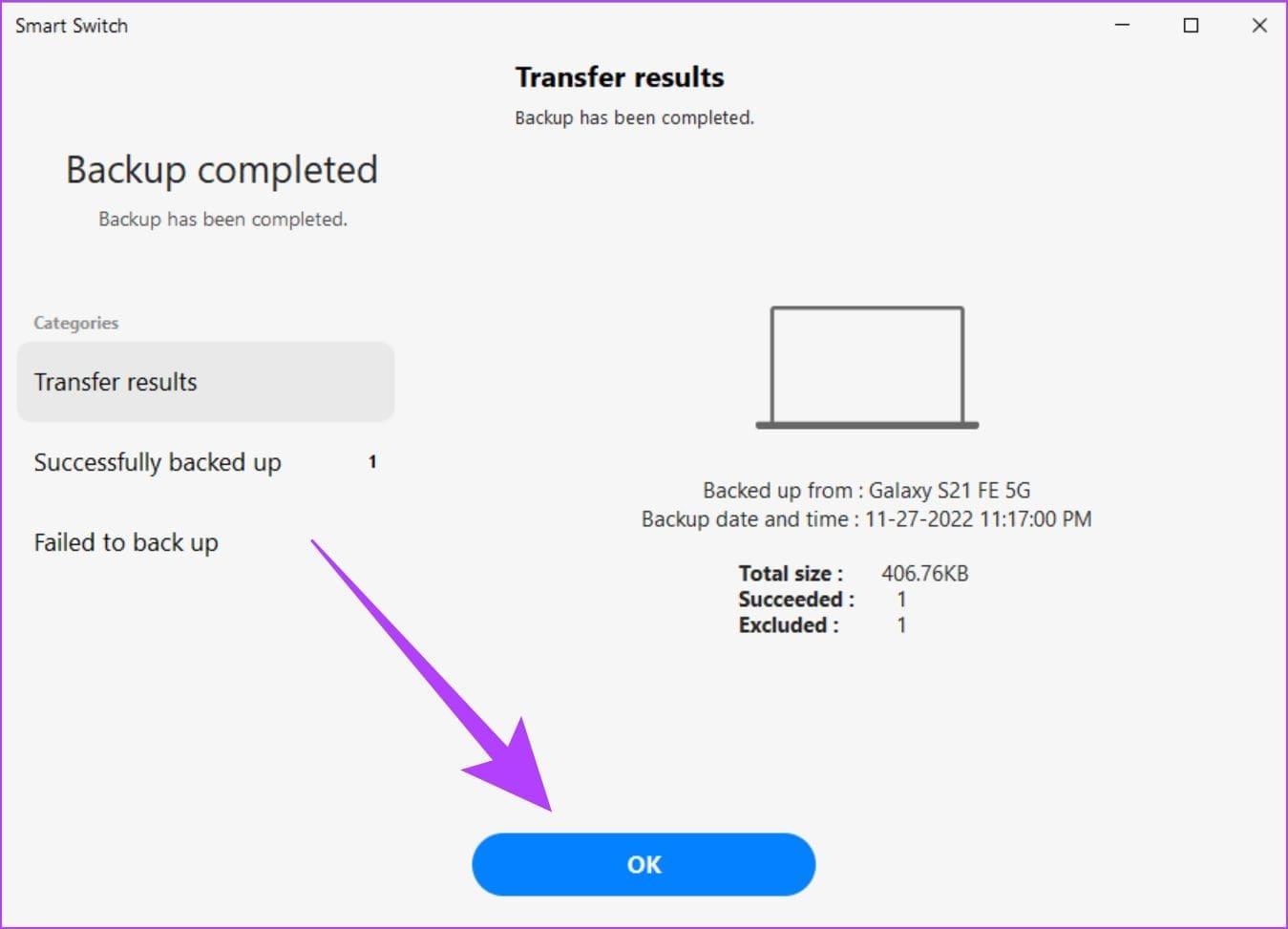
三星智慧交換器資料備份到桌面現已完成。
進行資料備份後,以下是如何使用 Samsung Smart Switch 將資料從桌面還原到新 Galaxy 手機的步驟。
步驟 1:開啟系統上的智慧開關應用程式。
步驟 2:使用相容的 USB 連接線將新手機連接到桌面。
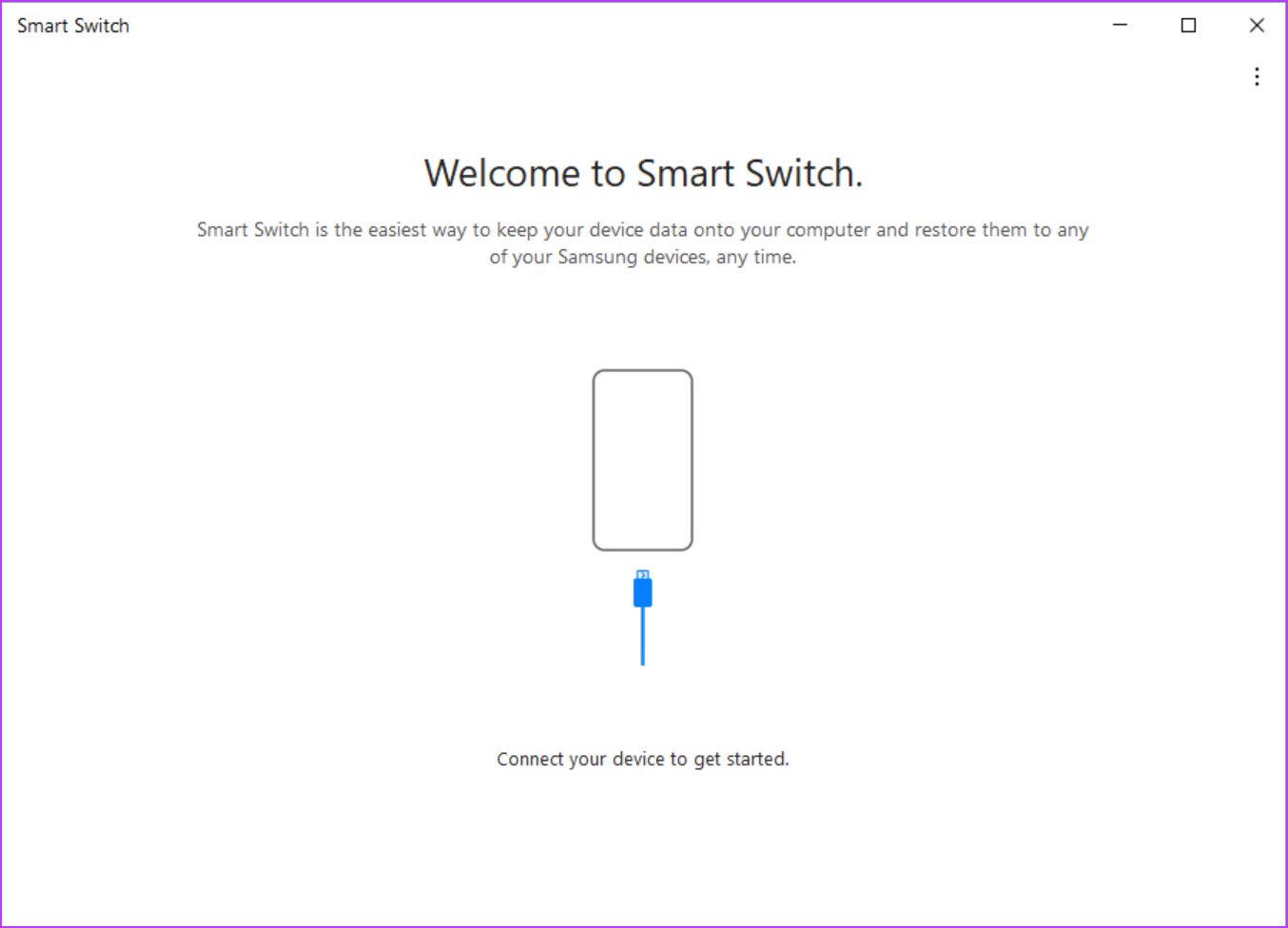
步驟 3:在這裡,按一下「恢復」。

步驟 4:現在按一下您要還原的備份。然後,向下捲動並點擊“恢復”。
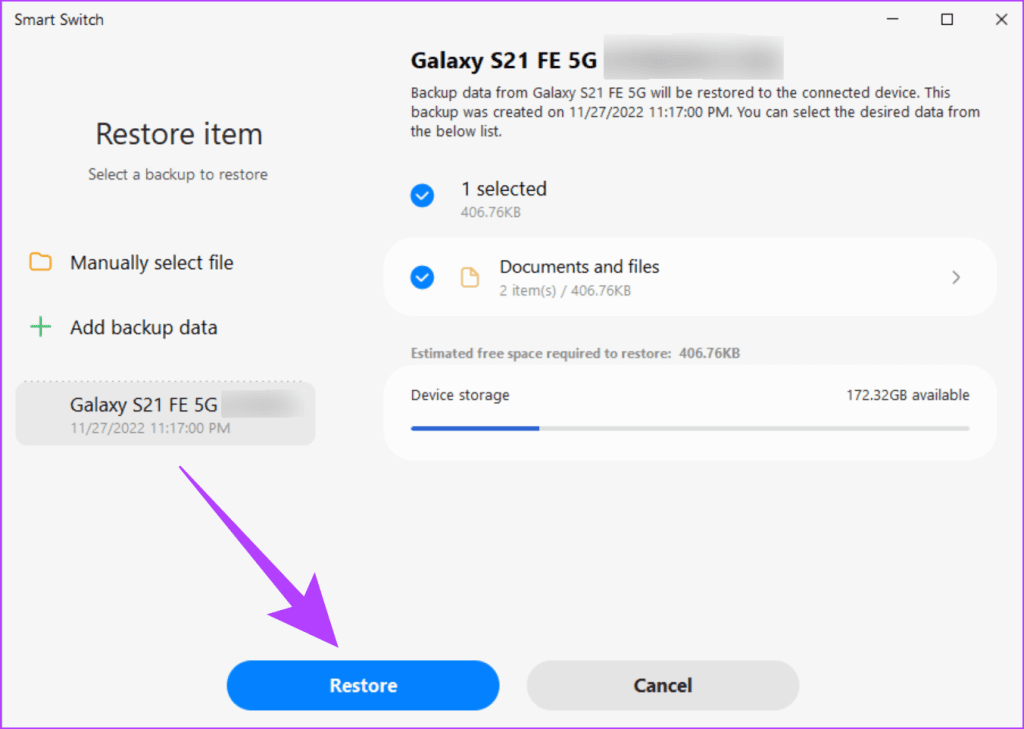
步驟5:恢復資料完成後,按一下「確定」。現在,關上窗戶。
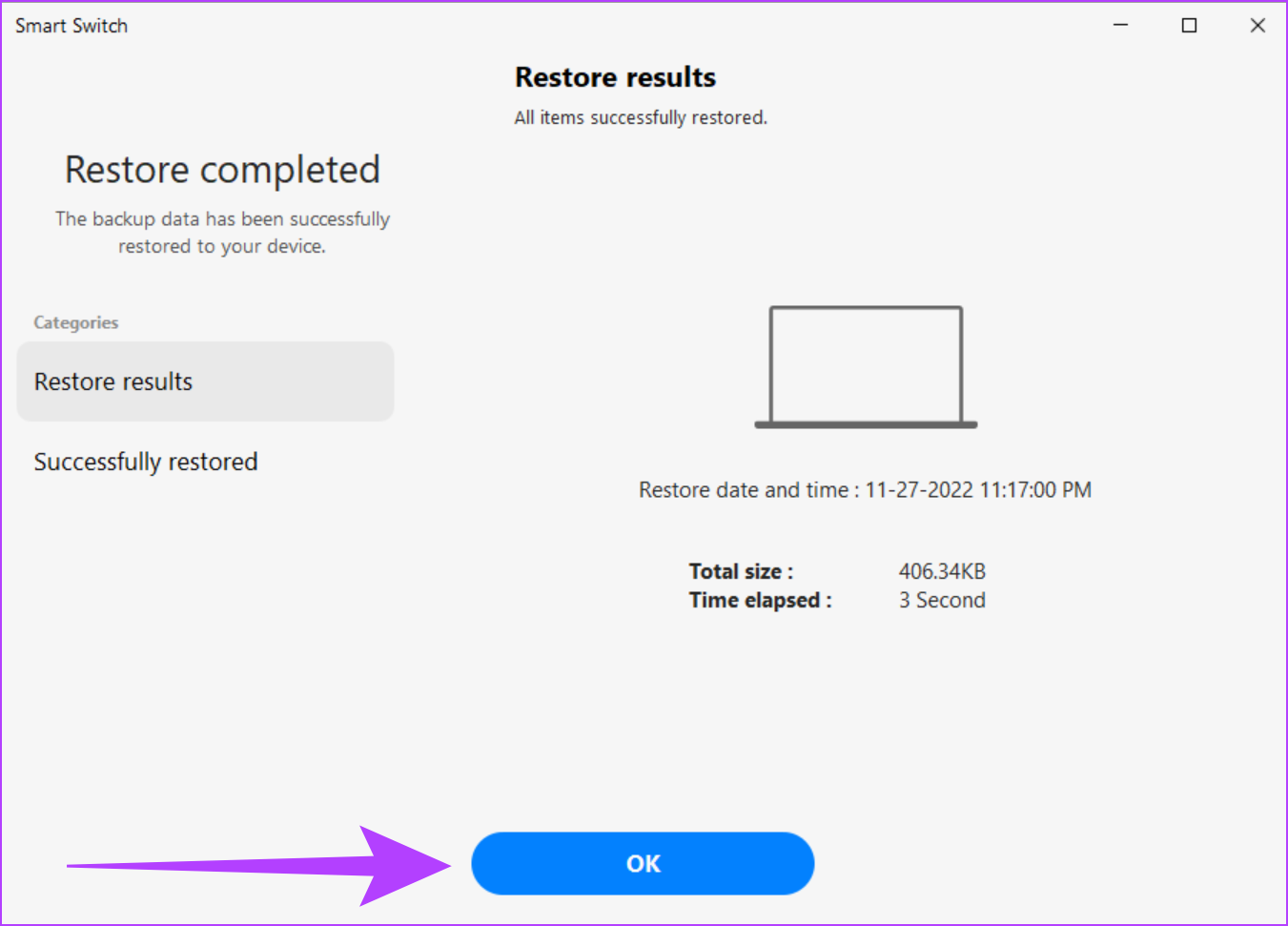
您的資料現在將傳輸到您的新 Galaxy 手機。
1. 舊手機上的內容會自動刪除嗎?
不會,您的舊手機上的內容不會被刪除。如果需要,可以對舊設備進行手動重置。
2. 使用 Samsung Smart Switch 之前需要取出 SIM 卡嗎?
不需要,無需取出 SIM 卡即可使用 Samsung Smart Switch。或者,如果裝置沒有 SIM 卡,也可以使用 Samsung Smart Switch。
3. 使用 Samsung Smart Switch 之前需要啟動我的新手機嗎?
是的,手機需要正常運作才能使用 Samsung Smart Switch 傳輸資料。
隨著新手機的發布越來越頻繁,將資料從舊手機轉移到新手機已經成為購買新手機的重要組成部分。因此,在本文中,我們討論如何使用 Samsung Smart Switch 在 Galaxy 手機上備份和傳輸資料。透過深入了解應用程式的功能和詳細信息,我們希望您能夠順利輕鬆地過渡到新手機。
發現解決 Google Meet 麥克風問題的有效方法,包括音頻設置、驅動程序更新等技巧。
在 Twitter 上發送訊息時出現訊息發送失敗或類似錯誤?了解如何修復 X (Twitter) 訊息發送失敗的問題。
無法使用手腕檢測功能?以下是解決 Apple Watch 手腕偵測不起作用問題的 9 種方法。
解決 Twitter 上「出錯了,重試」錯誤的最佳方法,提升用戶體驗。
如果您無法在瀏覽器中登入 Google 帳戶,請嘗試這些故障排除提示以立即重新取得存取權限。
借助 Google Meet 等視頻會議工具,您可以在電視上召開會議,提升遠程工作的體驗。
為了讓您的對話更加安全,您可以按照以下步驟在行動裝置和桌面裝置上為 Instagram 聊天啟用端對端加密。
了解如何檢查您的 Dropbox 安全設定有助於確保您的帳戶免受惡意攻擊。
YouTube TV 為我們提供了許多堅持使用的理由,因為它融合了直播電視、點播視頻和 DVR 功能。讓我們探索一些最好的 YouTube 電視提示和技巧。
您的三星手機沒有收到任何通知?嘗試這些提示來修復通知在您的 Samsung Galaxy 手機上不起作用的問題。








